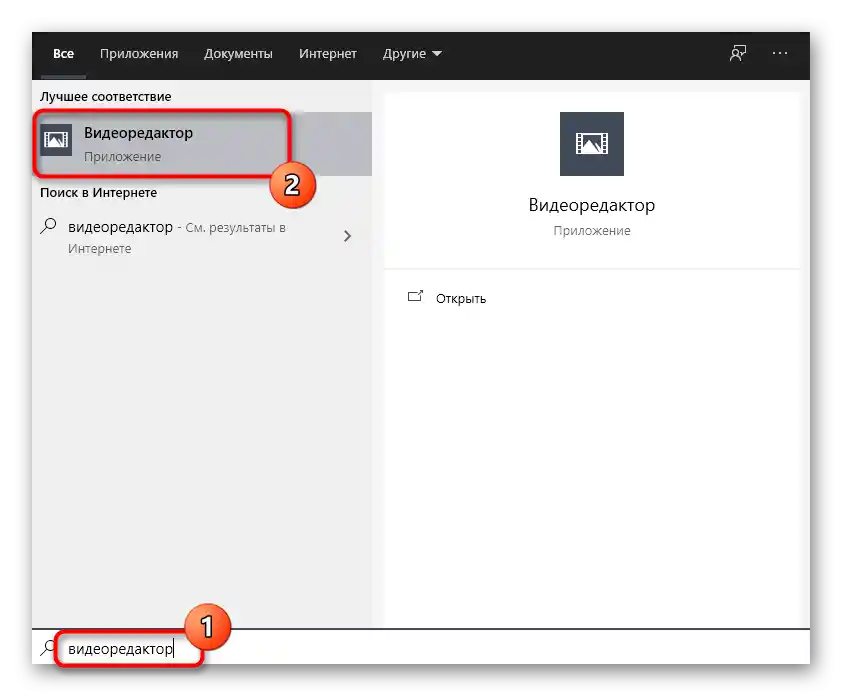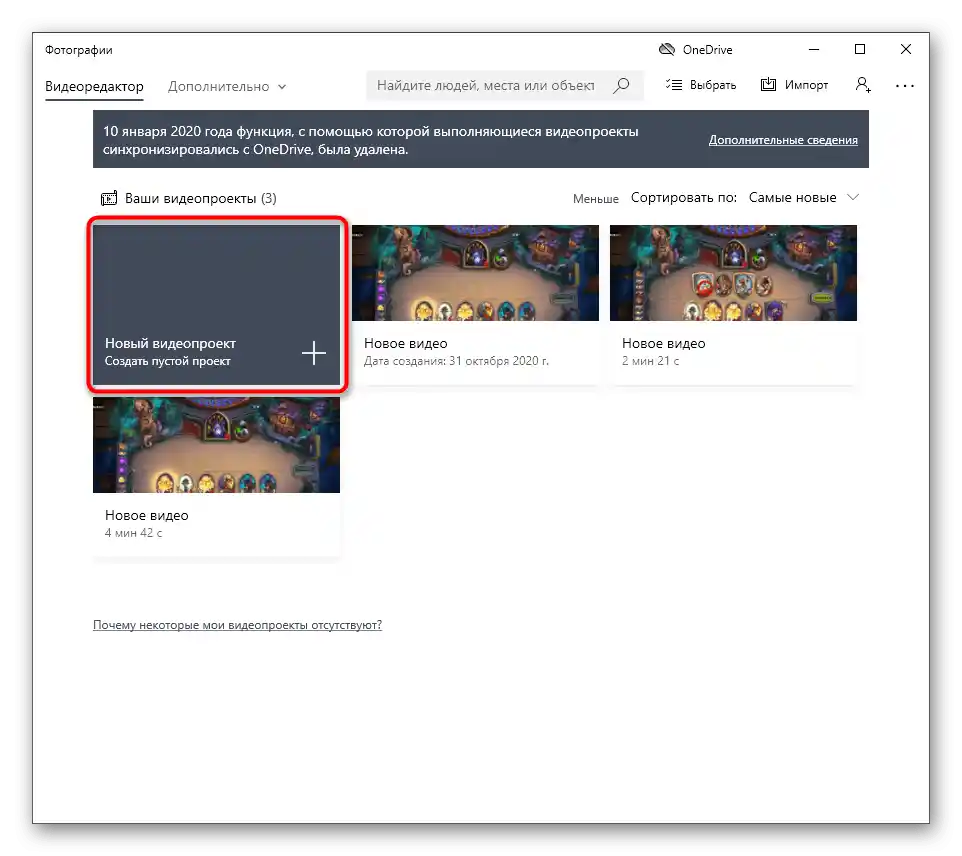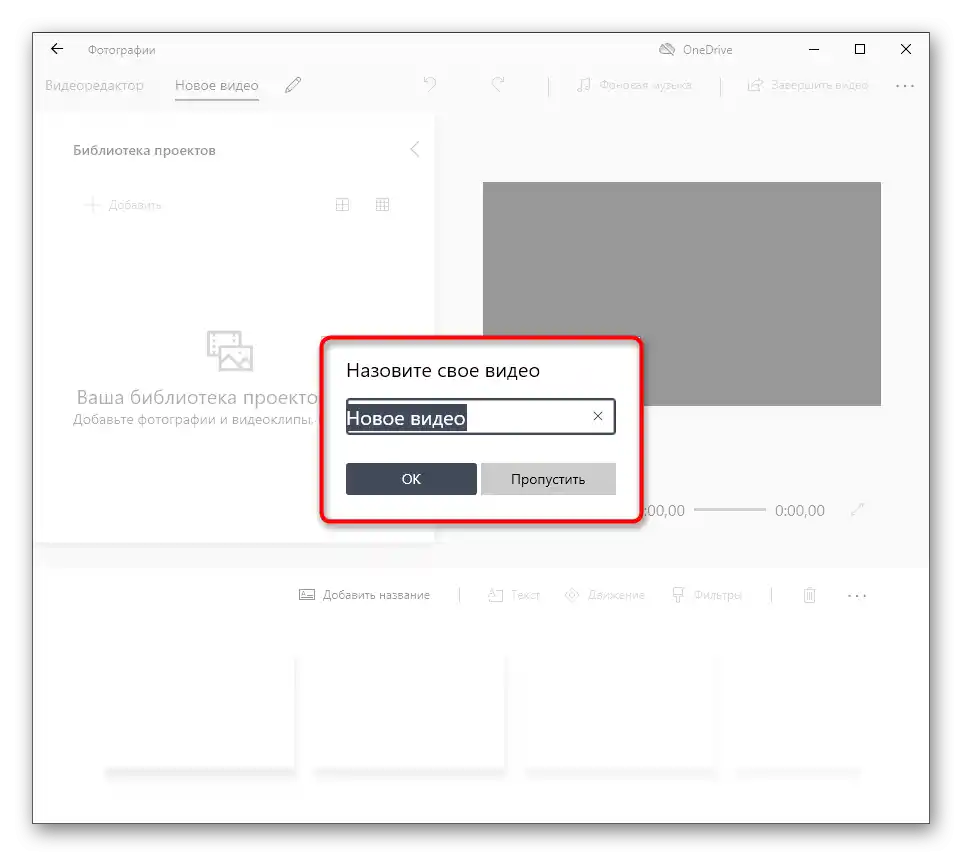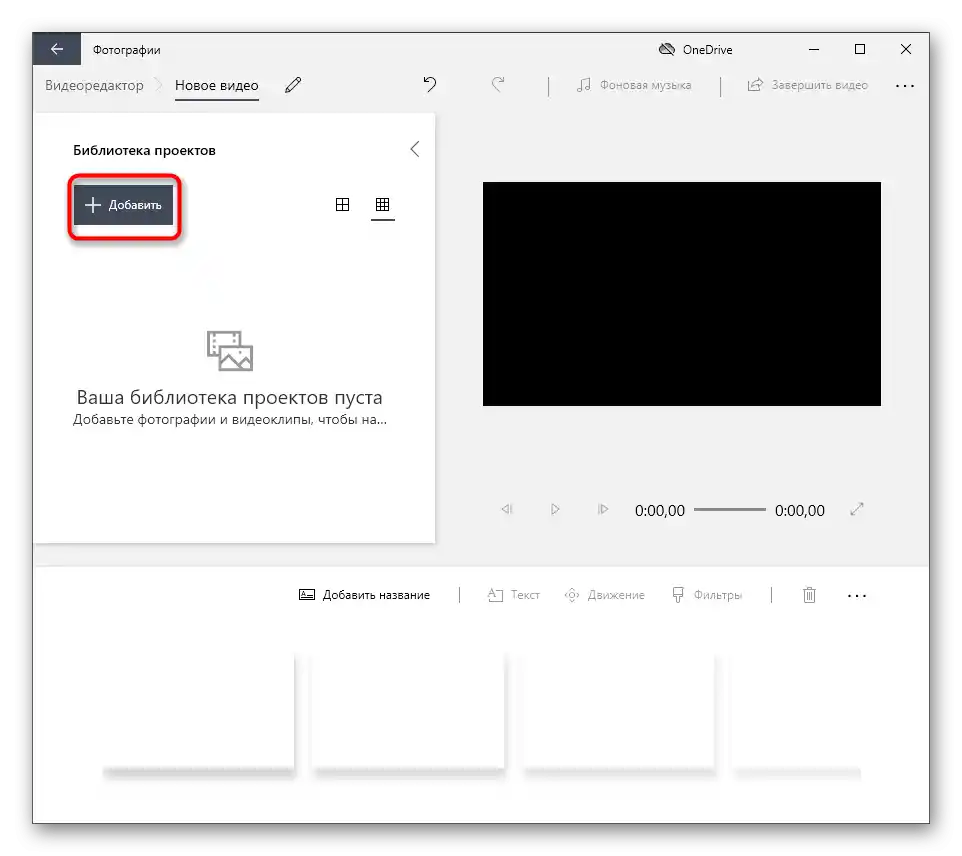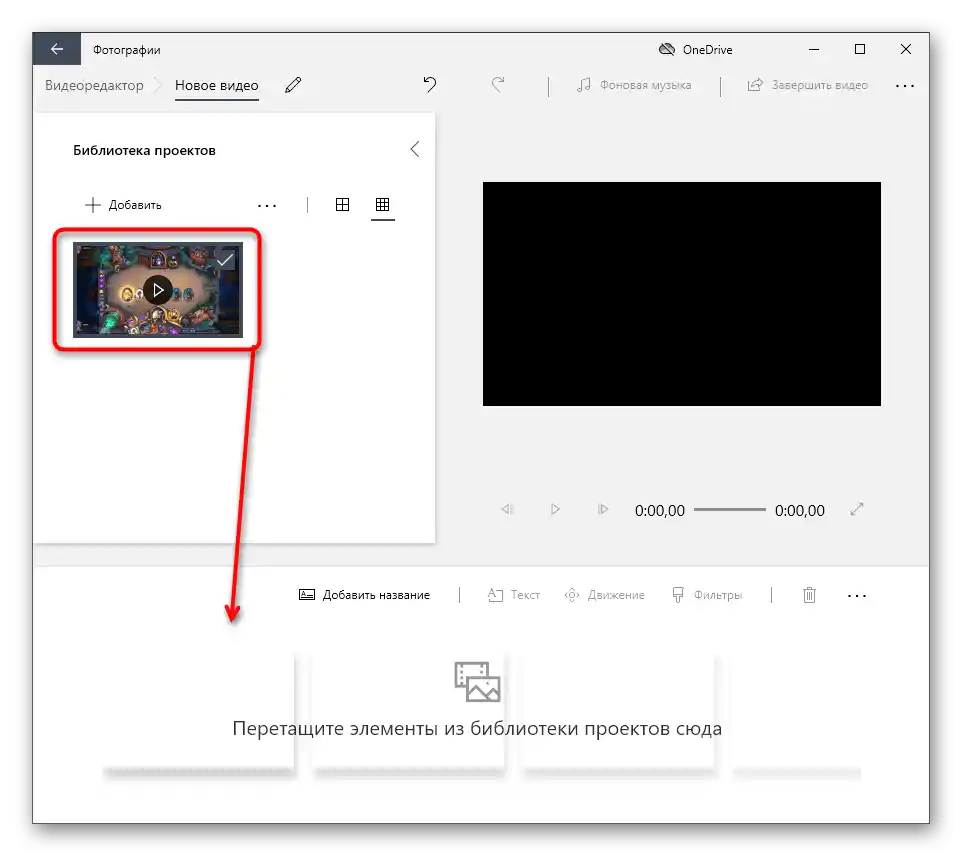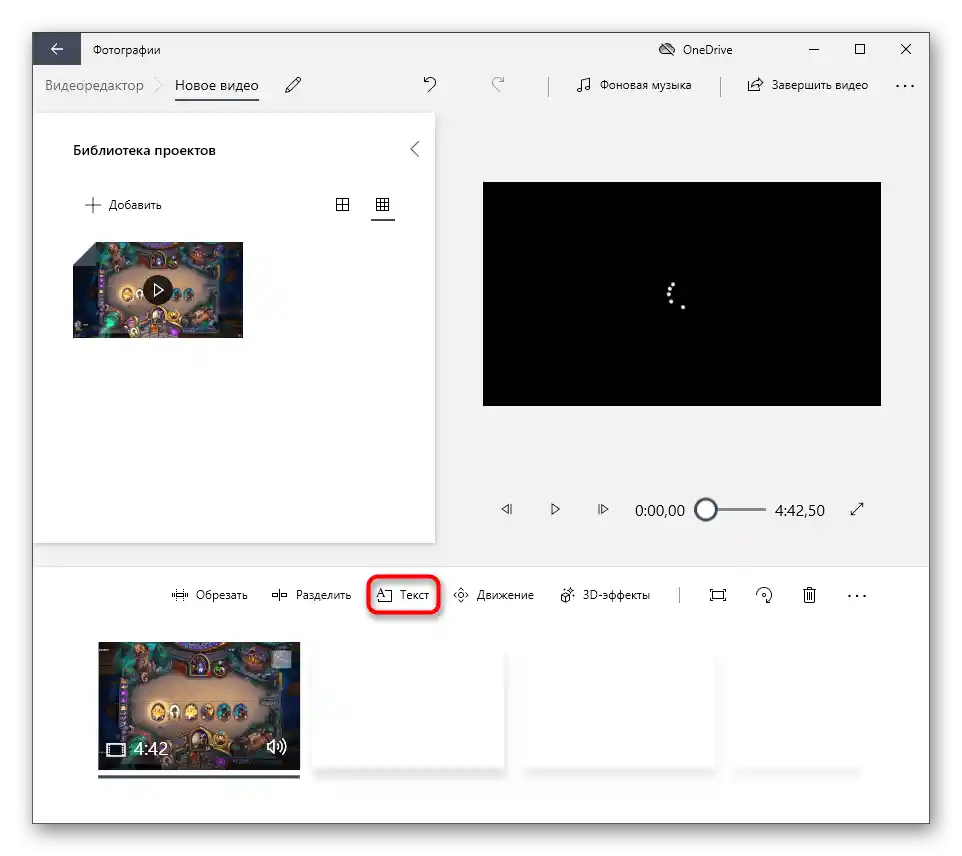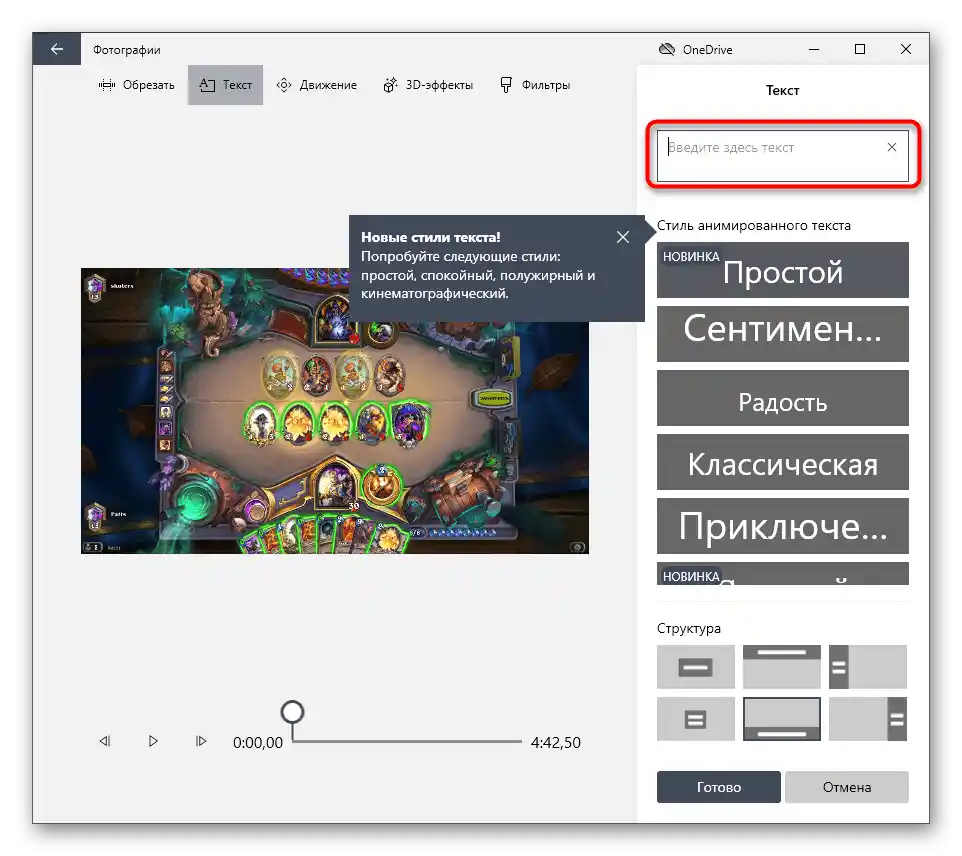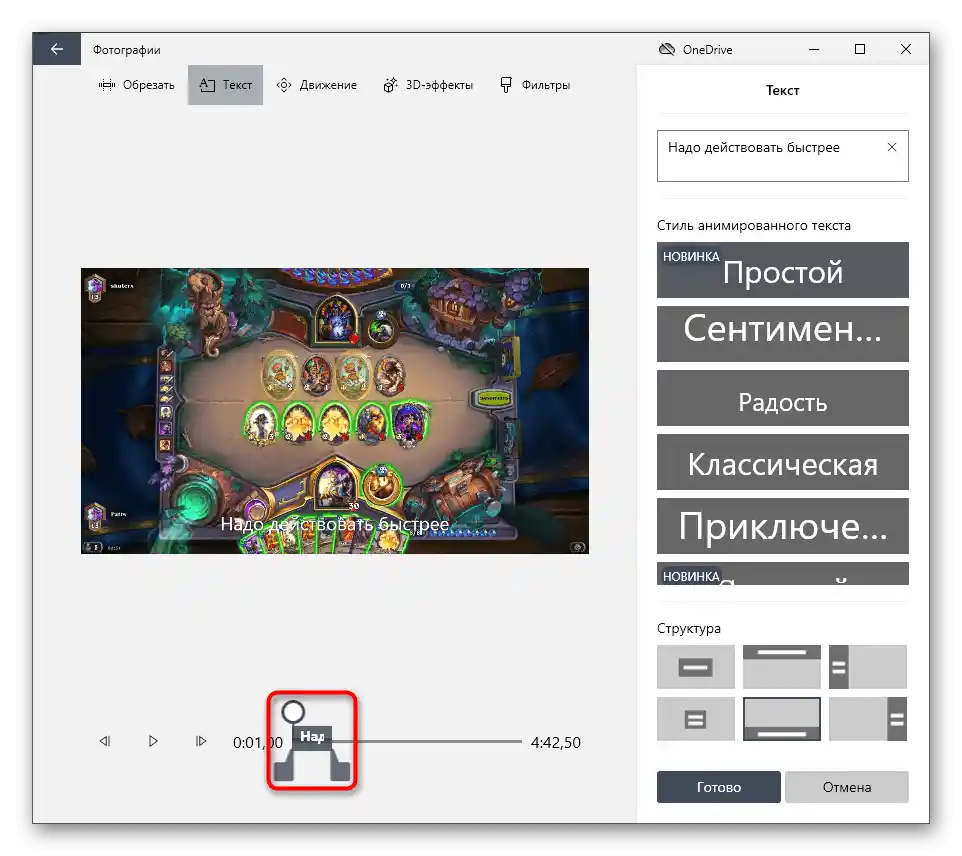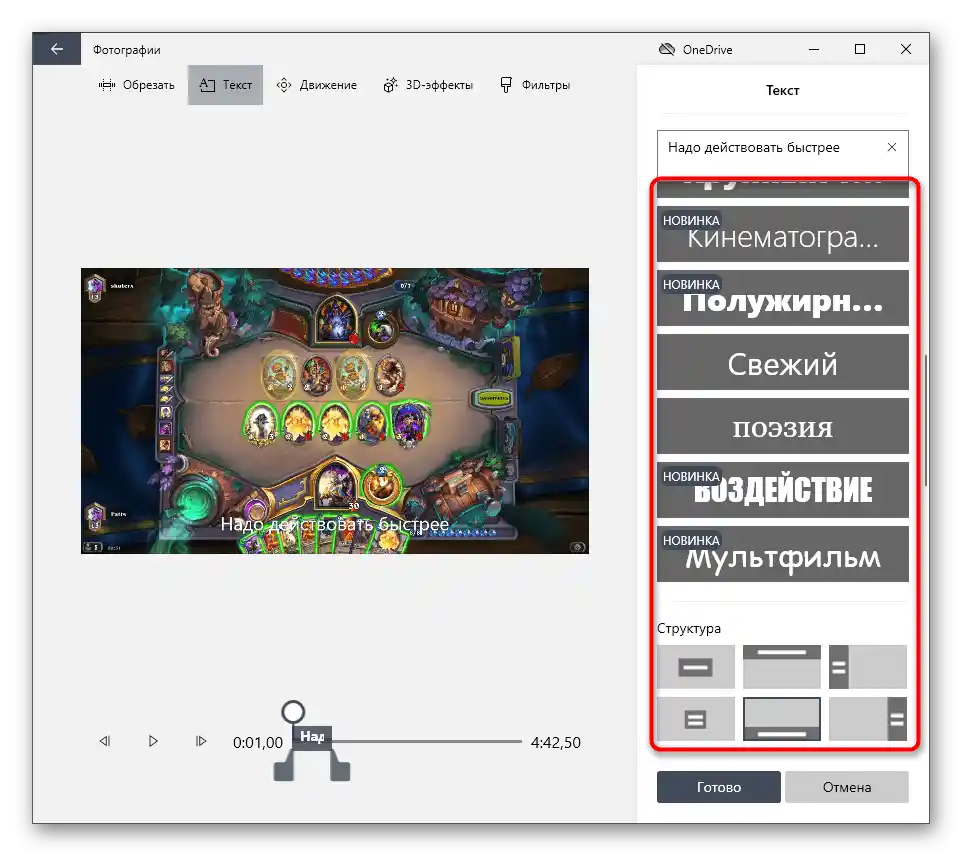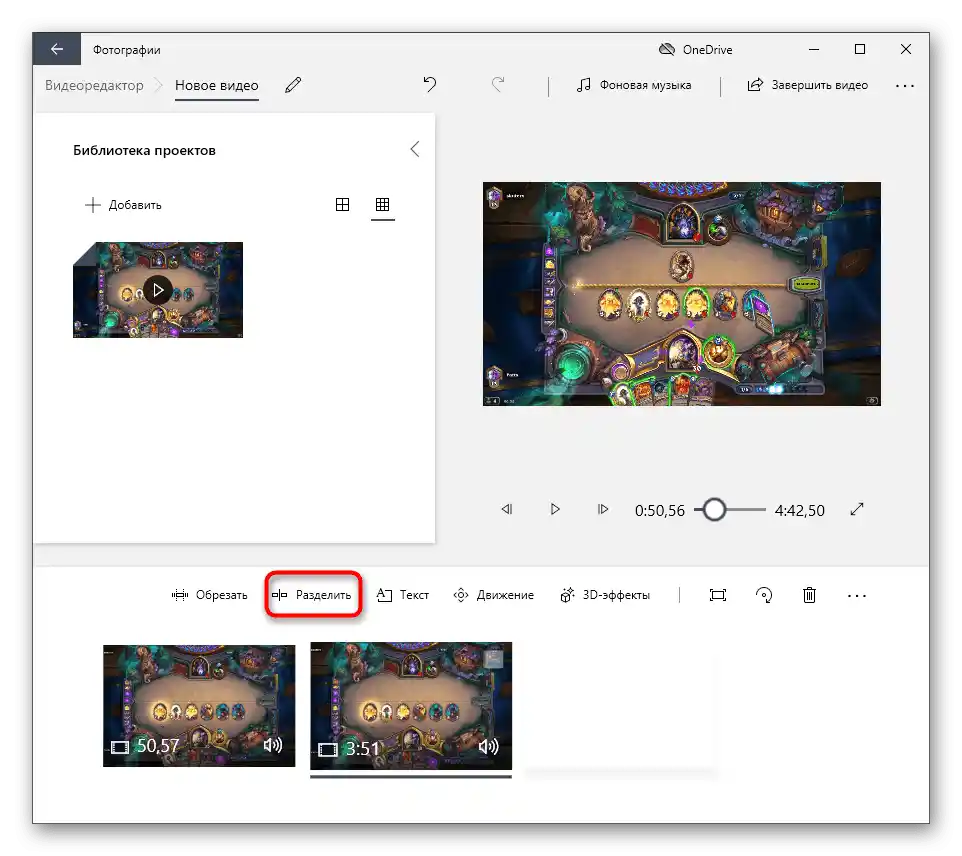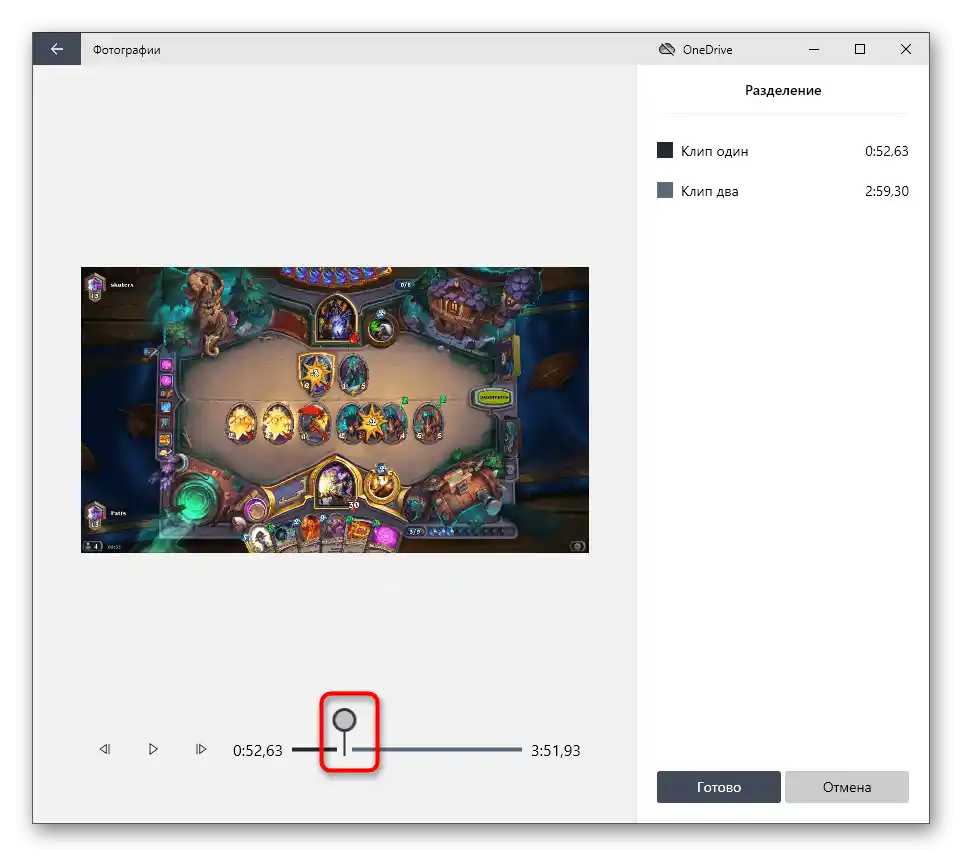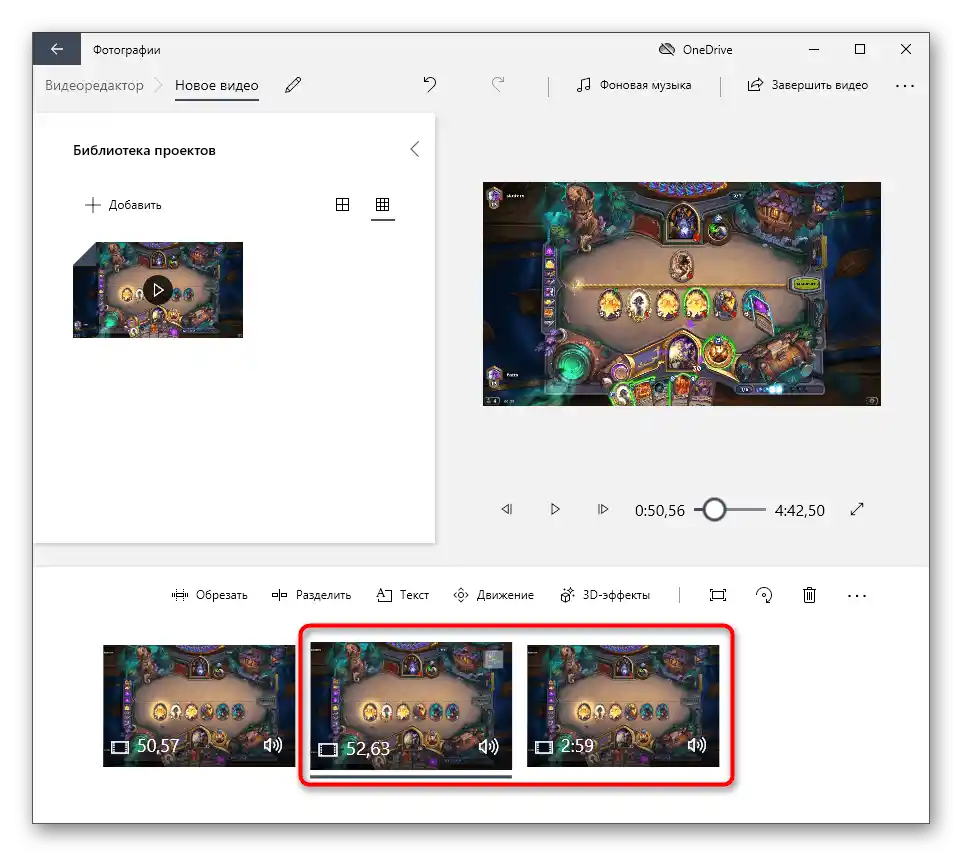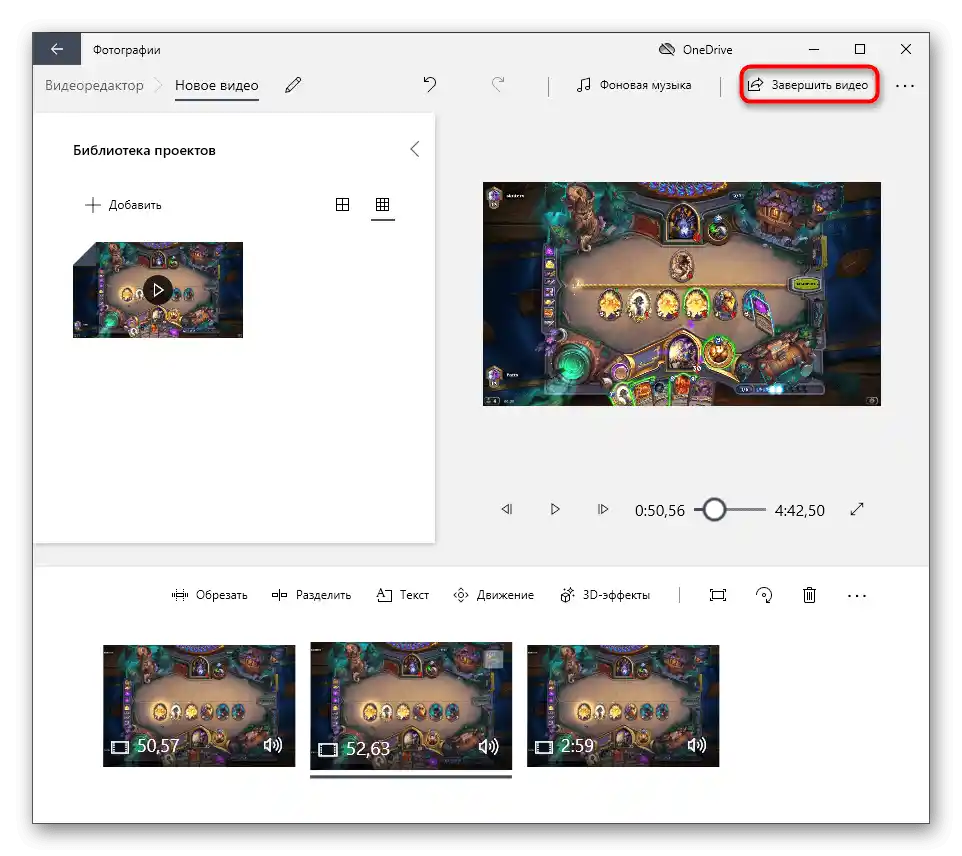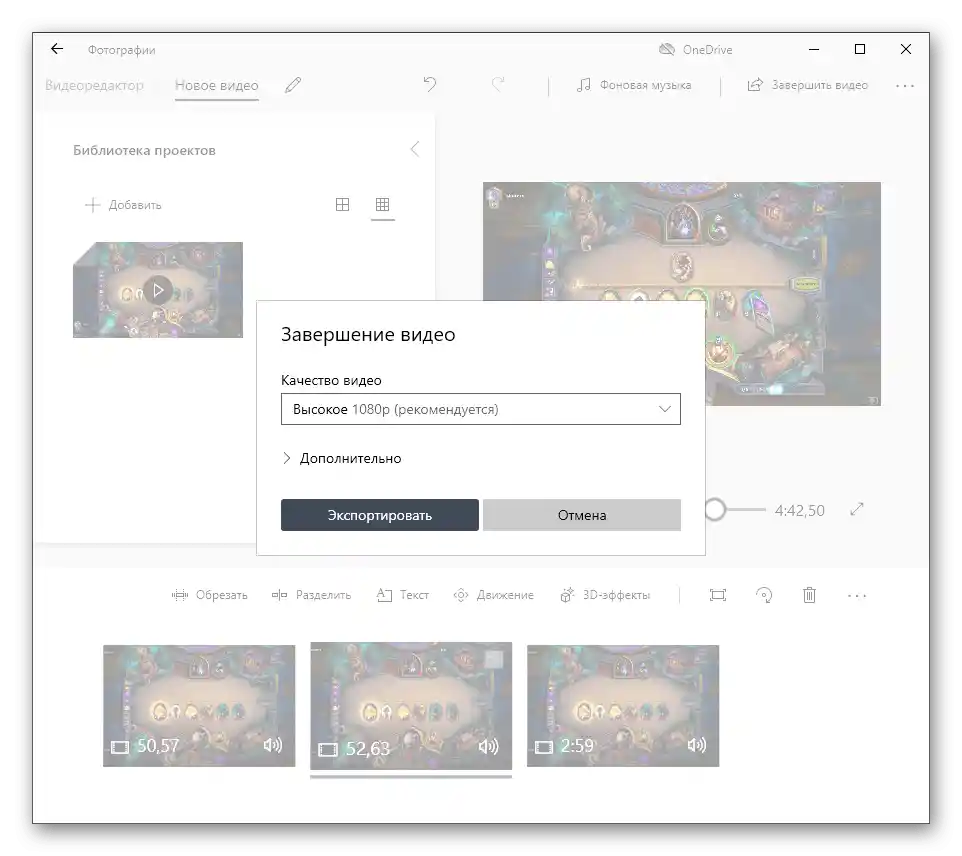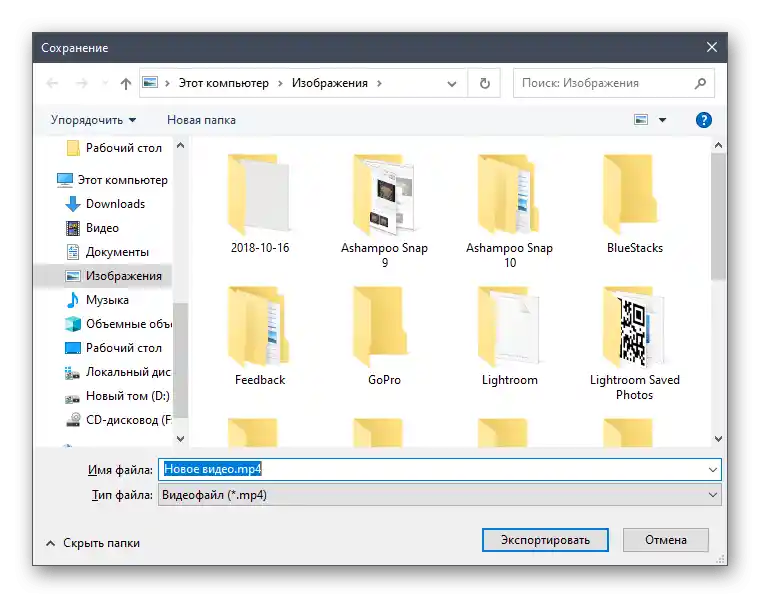محتوا:
اگر قصد دارید زیرنویسهایی به ویدیو اضافه کنید تا بعداً آن را در یوتیوب منتشر کنید، به مقاله دیگری در وبسایت ما که به این موضوع اختصاص دارد، توجه کنید. در آنجا تمام اطلاعات کمکی لازم را پیدا خواهید کرد و با نحوه ایجاد زیرنویس برای چنین ویدیویی به بهترین کیفیت آشنا خواهید شد.
جزئیات بیشتر: اضافه کردن زیرنویس به ویدیو در یوتیوب
روش 1: Subtitle Workshop
عملکرد برنامه Subtitle Workshop به طور خاص بر روی ایجاد فایل زیرنویس برای ویدیوی بارگذاری شده متمرکز است. رابط کاربری آن به گونهای طراحی شده است که حتی کاربر مبتدی نیز به سرعت با تمام ابزارها آشنا شود و بلافاصله به نوشتن متن بپردازد. اگر شما به دنبال ایجاد یک فایل جداگانه زیرنویس هستید و نه ویرایش آن به طور مستقیم در ویدیو، این نرمافزار بسیار مفید خواهد بود.
برای دانلود Subtitle Workshop به وبسایت رسمی مراجعه کنید
- از لینک بالا استفاده کنید تا Subtitle Workshop را از وبسایت رسمی دانلود کنید. پس از نصب، برنامه را اجرا کنید، منوی کشویی "ویدیو" را باز کنید و روی "باز کردن" کلیک کنید.
- در پنجرهای که ظاهر میشود "مدیر فایل"، ویدیویی را که میخواهید زیرنویس به آن اضافه کنید پیدا کنید. دو بار روی آن کلیک کنید تا باز شود.
- ایجاد زیرنویس را با خط اول شروع کنید و آن را از طریق "ویرایشگر" و ابزار "اضافه کردن زیرنویس" اضافه کنید.
- شما خواهید دید که در بلوک اصلی نرمافزار یک خط جدید با زمانبندی و یک فیلد متن که هنوز خالی است، ظاهر شده است.
- بلوک پایین را فعال کنید و شروع به تایپ متنی کنید که در این خط زیرنویس لازم است.
- نتیجه را در پنجره پیشنمایش مشاهده کنید و اطمینان حاصل کنید که نوشته به درستی نمایش داده میشود.به ضرورت، ویدیو را برای بررسی همزمانی با صدا بازپخش کنید.
- برای این کار، زمانبندی زیرنویس را با تغییر مقادیر "نمایش" و "پنهان کردن" تنظیم کنید.
- اگر افزودن زیرنویسها بر اساس فریمها و نه زمان انجام میشود، این حالت را تغییر دهید و فریمهای ابتدایی را در پنل سمت چپ تنظیم کنید.
- در همانجا، اسکریپتهای مرتبط با زیرنویسها را پیدا خواهید کرد که توصیه میشود در حالت پیشفرض باقی بمانند تا از بروز مشکلات مختلف جلوگیری شود.
- به محض اتمام ویرایش خط اول، به همین ترتیب خط دوم، سوم و بعدی را اضافه کنید.
- به طور جداگانه به سه آیکون در نوار بالایی نگاه کنید. اولین آیکون مربوط به تنظیم زمان است تا بتوانید مدت زمان را خودکار کنید، عدم همزمانی را برطرف کنید یا خط را به چند میلیثانیه جابجا کنید.
- برای متن، ابزارهایی وجود دارد که به شما امکان میدهد آن را تراز کنید، تمام زیرنویسها را تقسیم کنید یا حالت حروف را تغییر دهید.
- منوی بعدی — افزودن افکتها و ویرایش بصری زیرنویسها است. سعی کنید یکی از این پردازشها را اعمال کنید تا ببینید چگونه بر ظاهر متن تأثیر میگذارد.
- به محض اتمام ایجاد فایل زیرنویس، بر روی دکمه ذخیرهسازی کلیک کنید.
- یک پنجره با فهرست فرمتهای موجود ظاهر میشود، جایی که فرمت مناسب را انتخاب کرده و ذخیرهسازی را تکمیل کنید.
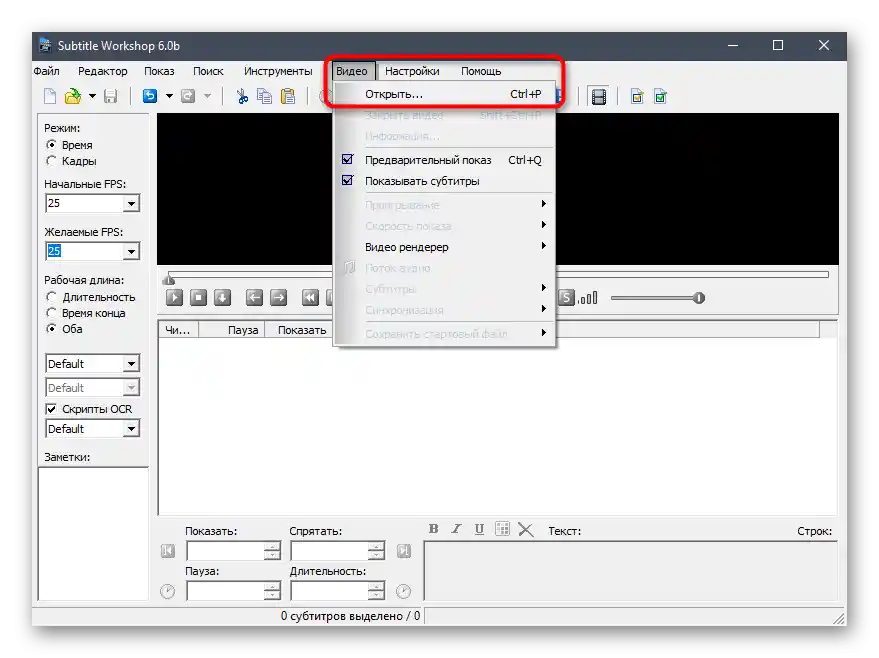
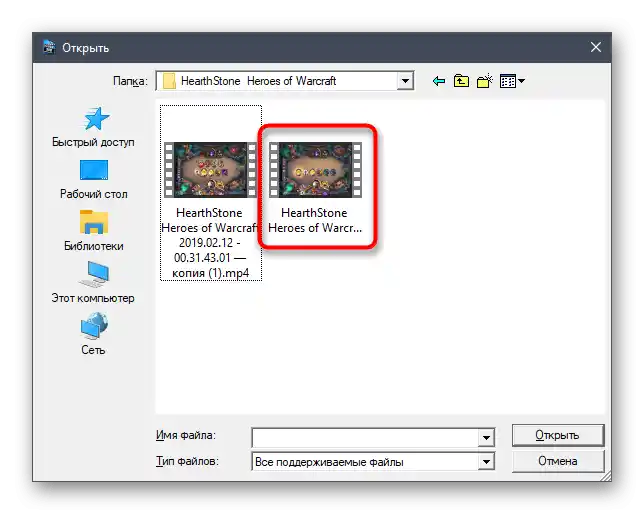
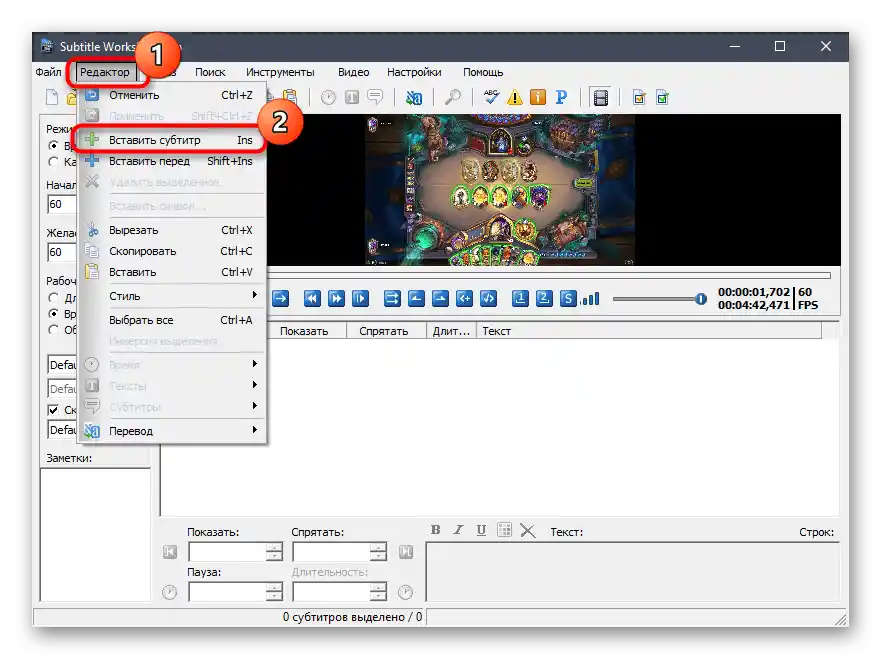
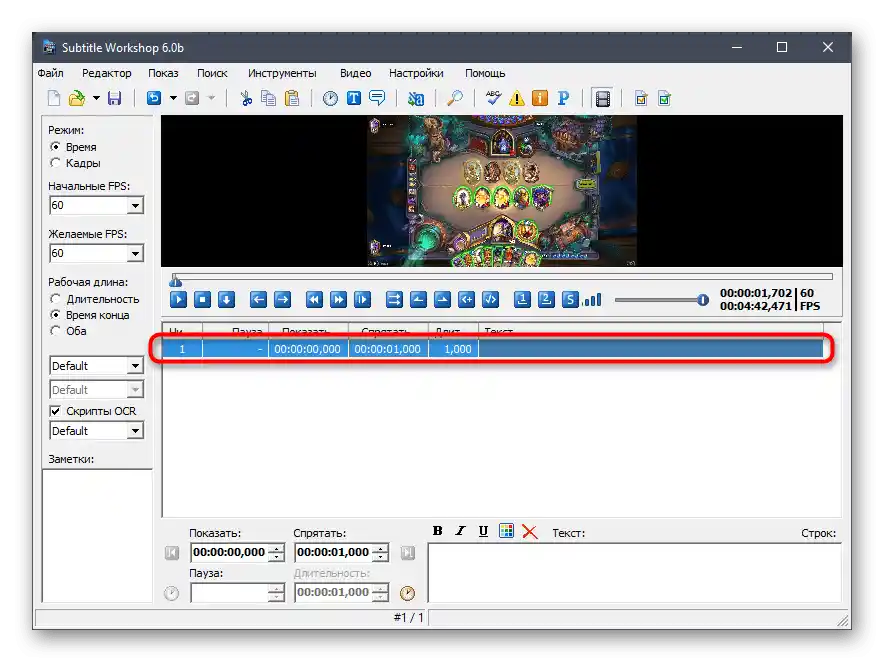
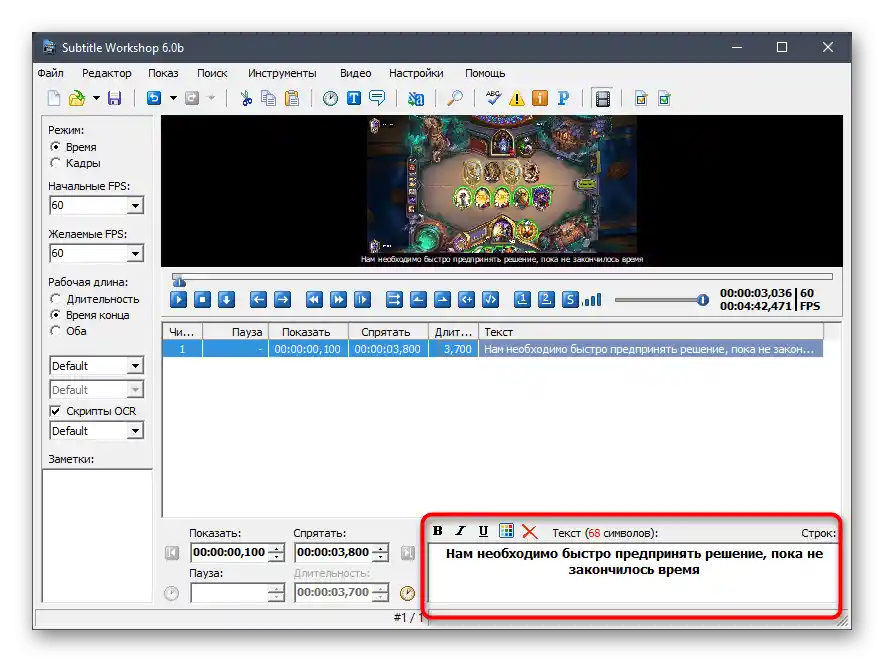
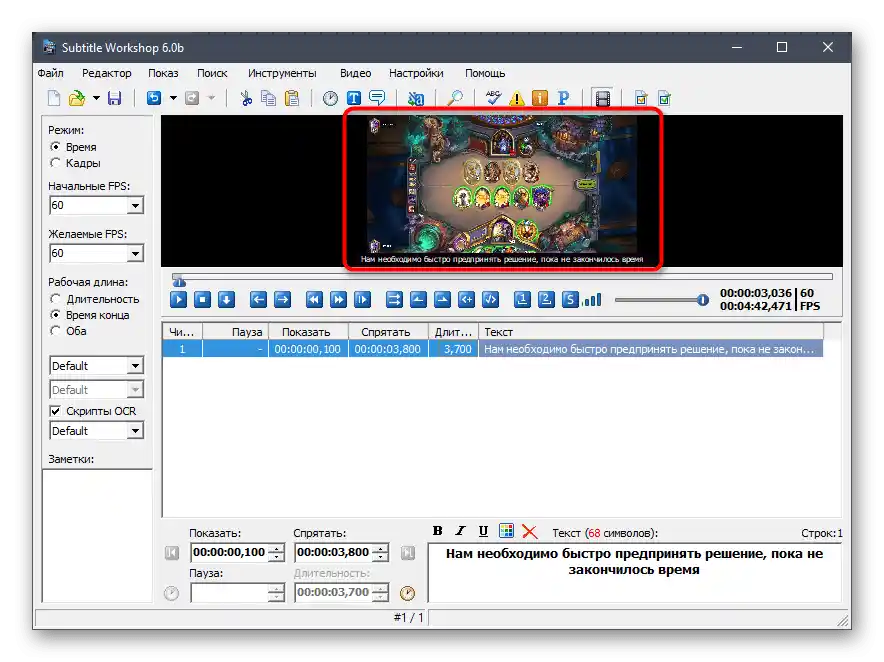
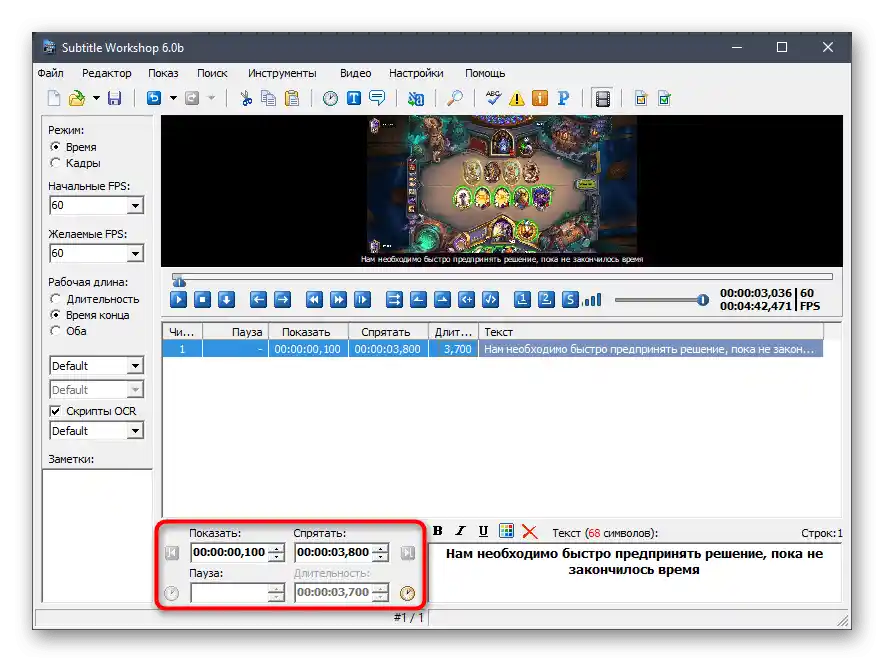
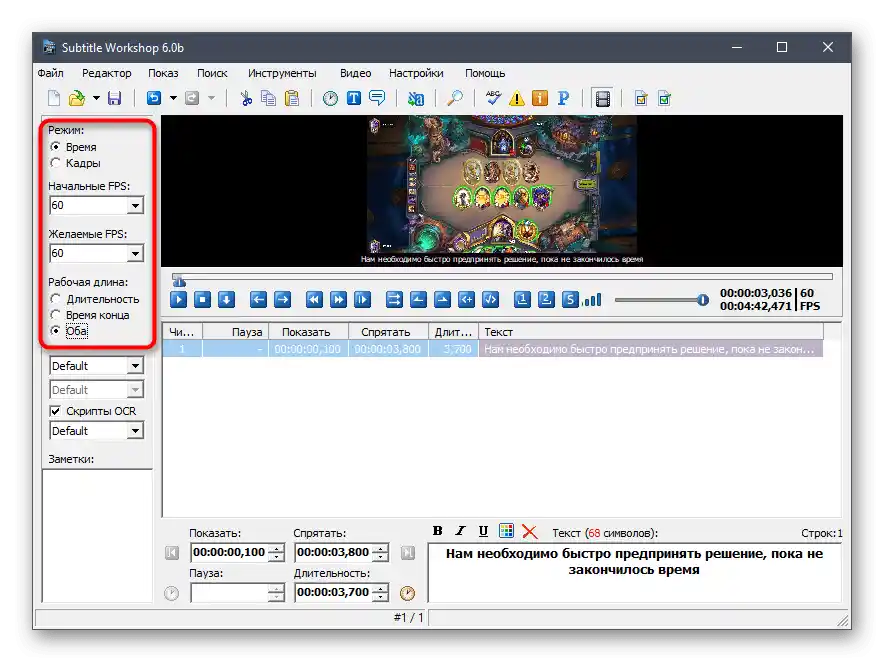
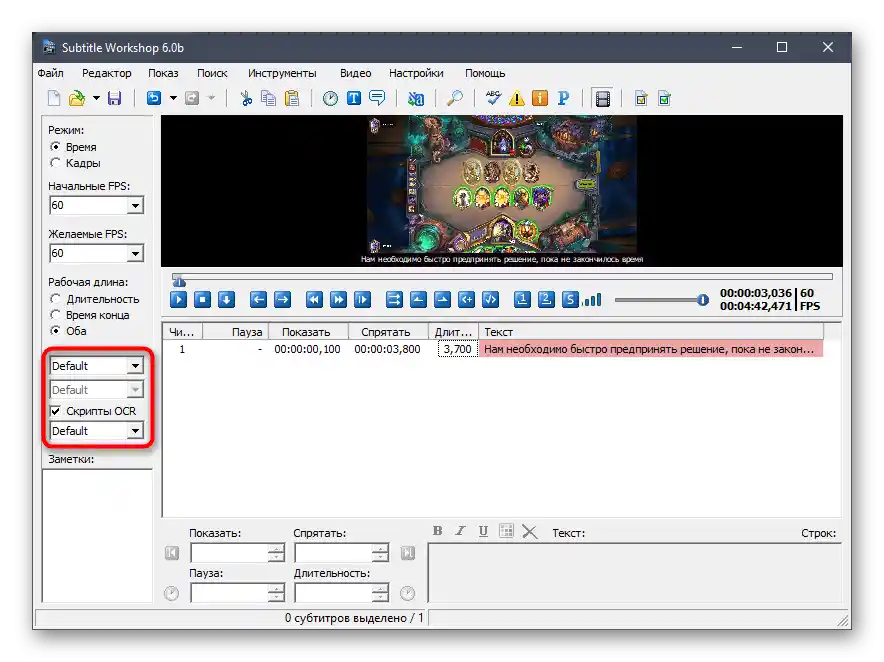
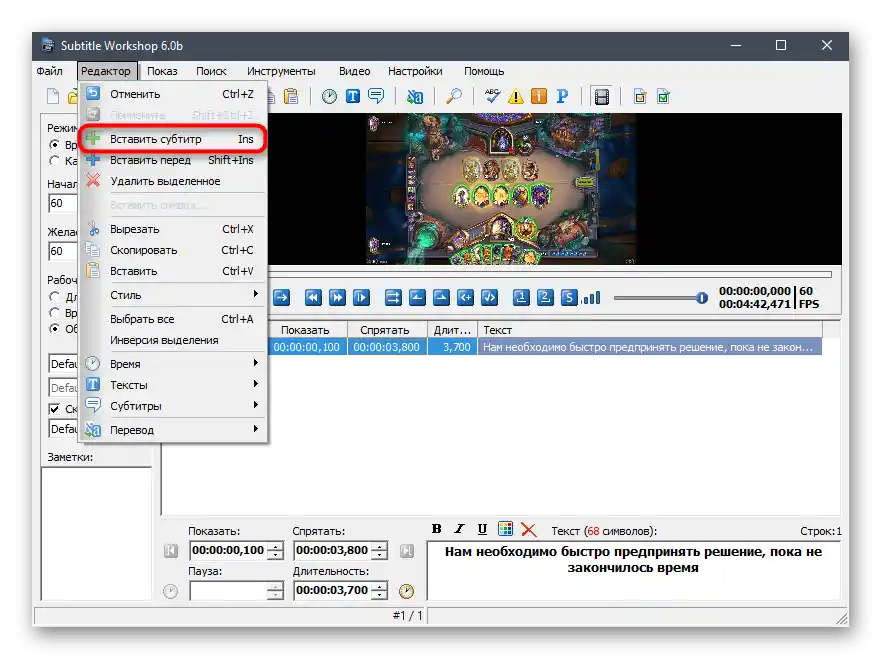
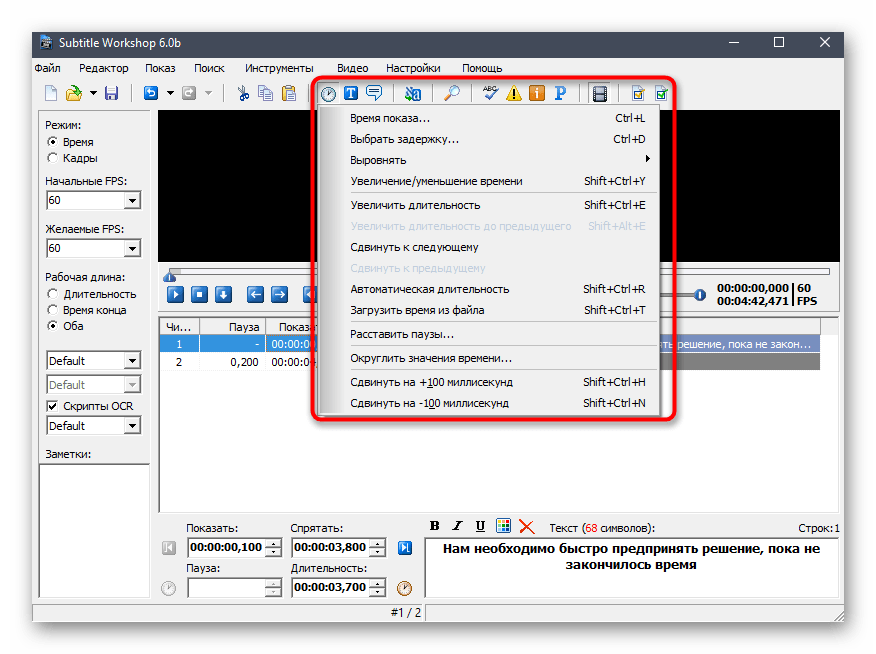
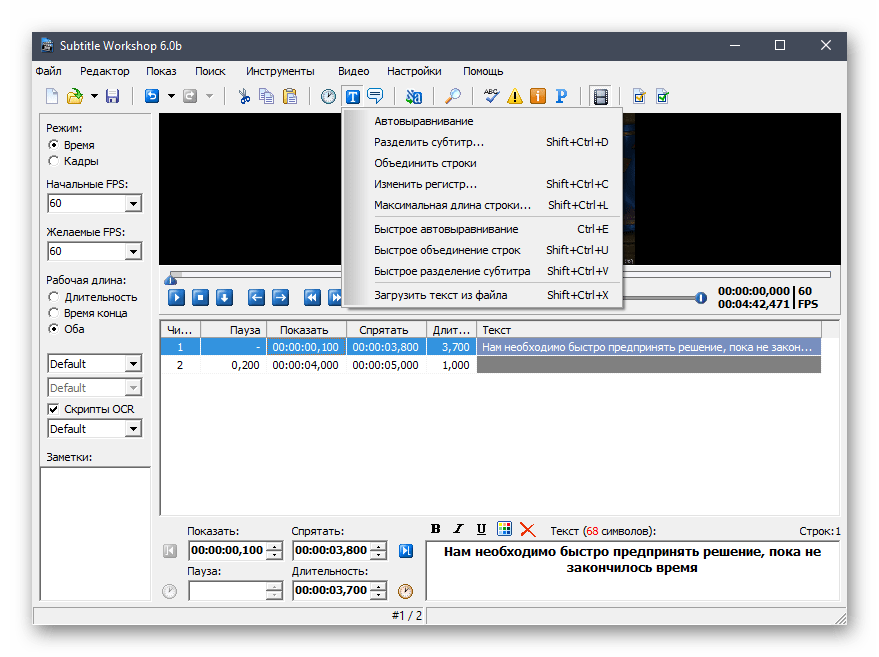
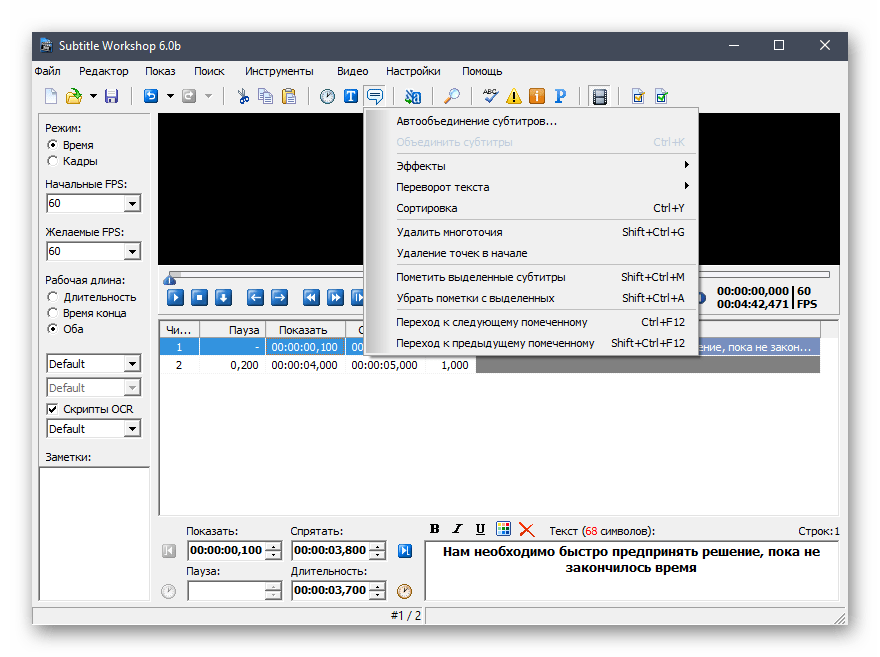
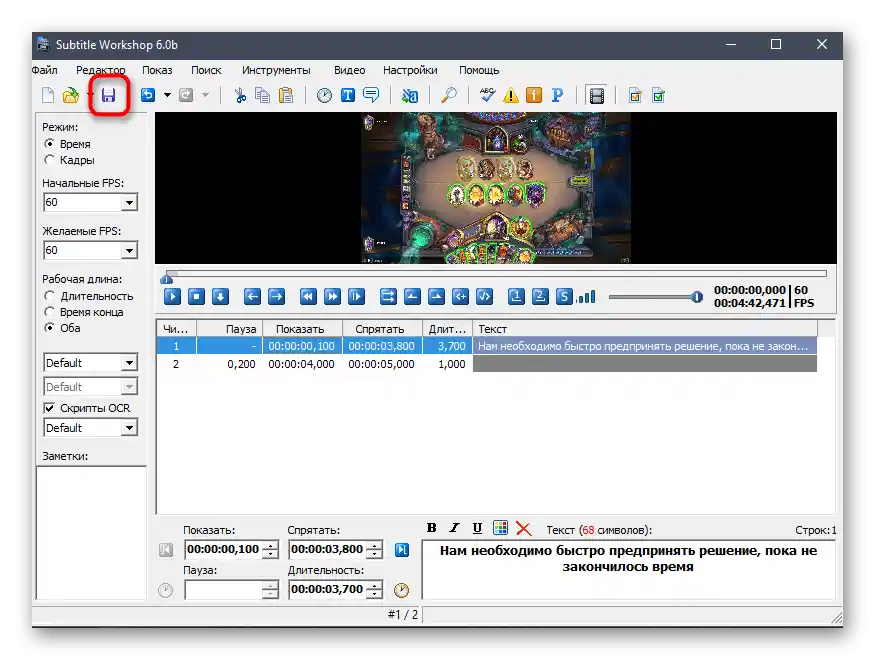
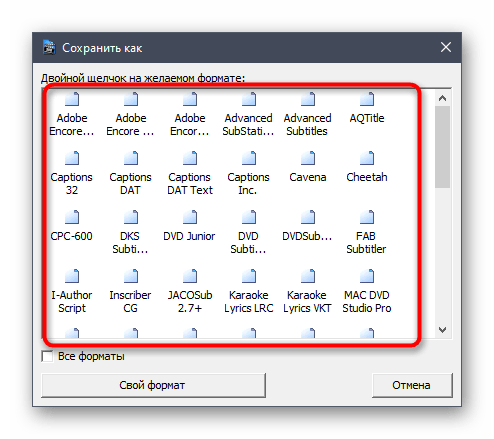
ویرایشگری که به تازگی بررسی شد، از ویژگیهای اضافی مرتبط با کار بر روی زیرنویسها نیز پشتیبانی میکند. این ویژگیها به ندرت استفاده میشوند، بنابراین ما آنها را در دستورالعمل کلی نگنجاندیم. برای آشنایی با تمام ابزارهای موجود، مستندات رسمی توسعهدهنده را مطالعه کنید.
روش 2: Aegisub
معادل برنامه قبلی، که بر اساس همان اصل کار میکند، Aegisub است. ما آن را در مقاله خود گنجاندهایم، زیرا همه نمیتوانند فایل را به طور کیفی از طریق Subtitle Workshop آماده کنند، اما در عین حال نیاز به ایجاد آن همچنان وجود دارد.کل فرآیند کار بر روی زیرنویسها در Aegisub زمان زیادی نخواهد برد و الگوریتم تقریبی اقدامات به صورت زیر است:
به دانلود Aegisub از وبسایت رسمی بروید
- Aegisub به صورت رایگان توزیع میشود، بنابراین با خیال راحت به لینک بالا بروید، برنامه را از وبسایت رسمی دانلود کنید و بر روی کامپیوتر نصب کنید. پس از راهاندازی، منوی کشویی "ویدیو" را باز کرده و بر روی گزینه "باز کردن ویدیو" کلیک کنید. Aegisub از کار با فایلهای کلیدی که در همین منو اضافه میشوند، پشتیبانی میکند.
- در "مدیر فایل" ویدیو را پیدا کرده و باز کنید که بر اساس آن زیرنویسها اضافه میشوند.
- خط اول زیرنویس به طور خودکار اضافه میشود، بنابراین میتوانید بلافاصله آن را به دلخواه خود تغییر دهید.
- در کادر خالی سمت راست متن را وارد کنید و سپس آن را با پارامترهای پروژه هماهنگ کنید.
- برای این کار بر روی دکمه "ویرایش" کلیک کنید تا منوی مربوطه باز شود.
- در اینجا ویرایش سبک انجام میشود. اگر میخواهید آن را به عنوان پروفایل ذخیره کنید، نام جدیدی برای آن تعیین کنید، نوع، اندازه و رنگ فونت را تغییر دهید و فراموش نکنید که حاشیهها و کدگذاری را نیز در نظر بگیرید.
- به پنجره اصلی برگردید و زمانبندی زیرنویس را تعیین کنید و شروع و پایان آن را مشخص کنید.
- از منوی کشویی "زیرنویسها" خطوط جدید را اضافه کنید و محل آنها را انتخاب کنید.
- تنظیمات آنها به همان روشی که در بالا نشان داده شد، انجام میشود.
- برای نرمالسازی پخش و رفع عدم همزمانی از منوی کشویی "زمانبندی" استفاده کنید.
- به محض اینکه پروژه آماده ذخیرهسازی شد، حتماً صحت تمام نوشتهها را بررسی کنید، ویدیو را برای بازبینی تطابق پخش کنید و بر روی دکمهای که به شکل دیسکت است کلیک کنید.
- محل ذخیرهسازی را در کامپیوتر انتخاب کنید و در فرمت استاندارد ASS ذخیره کنید.این برای این است که در هر لحظه بتوان به ویرایش زیرنویسها بازگشت.
- از قابلیت "صادرات" برای ذخیره فایل با الگوها و اصلاح سبکها استفاده کنید.
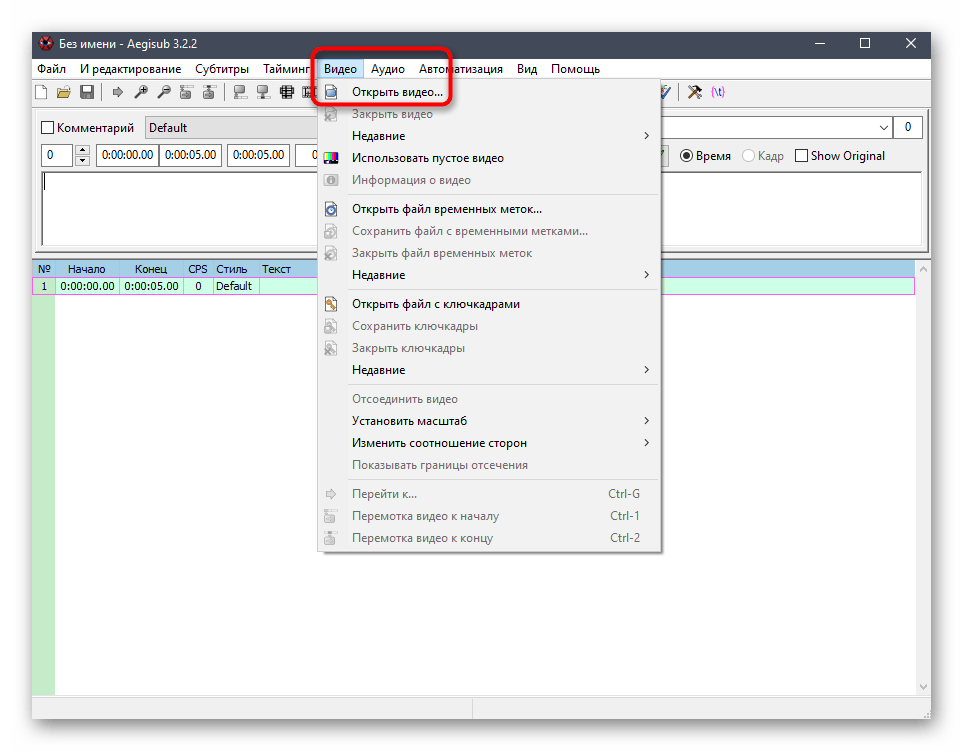
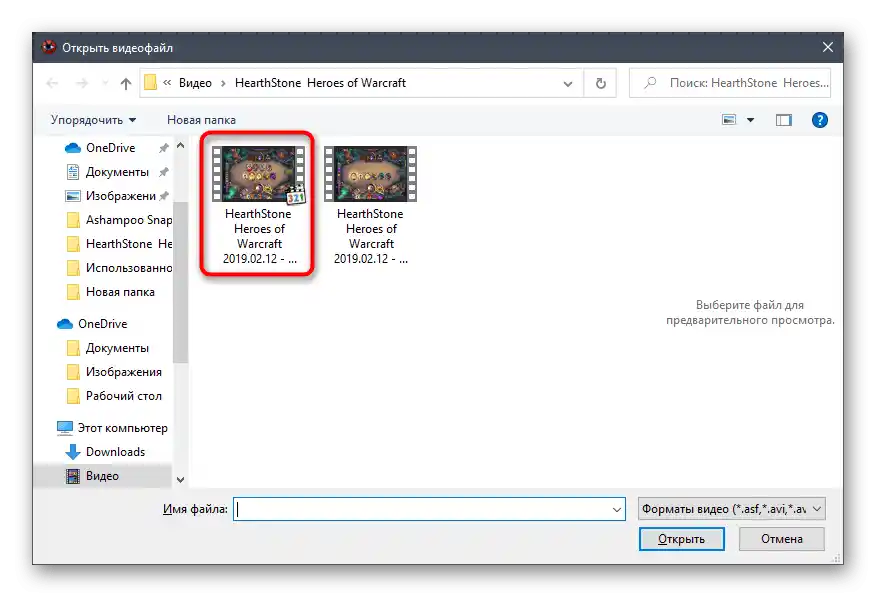
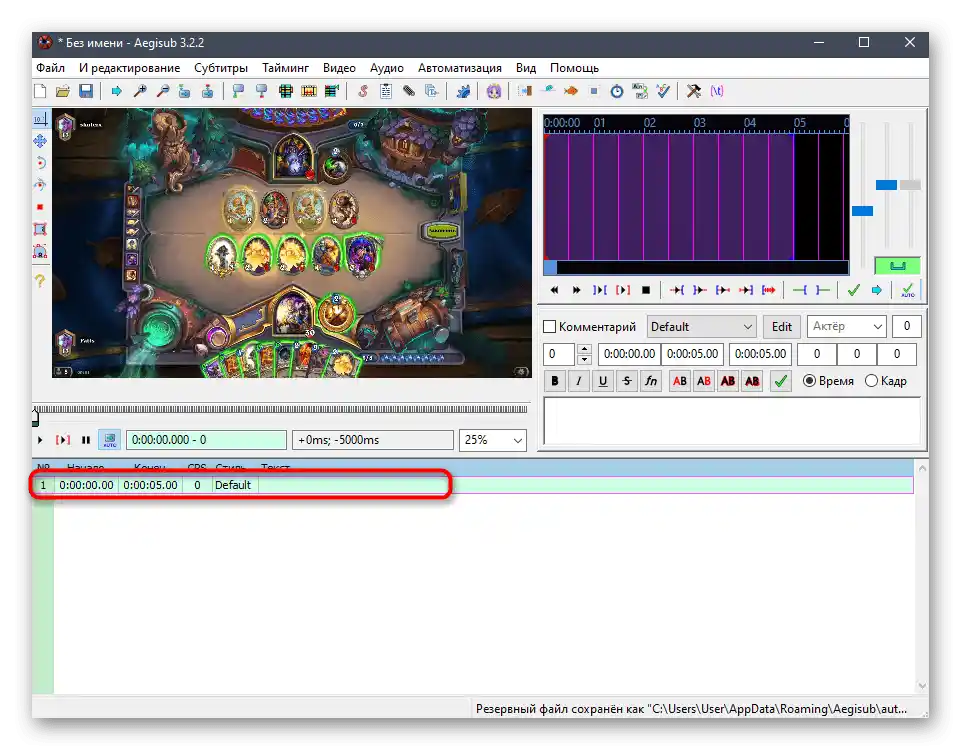
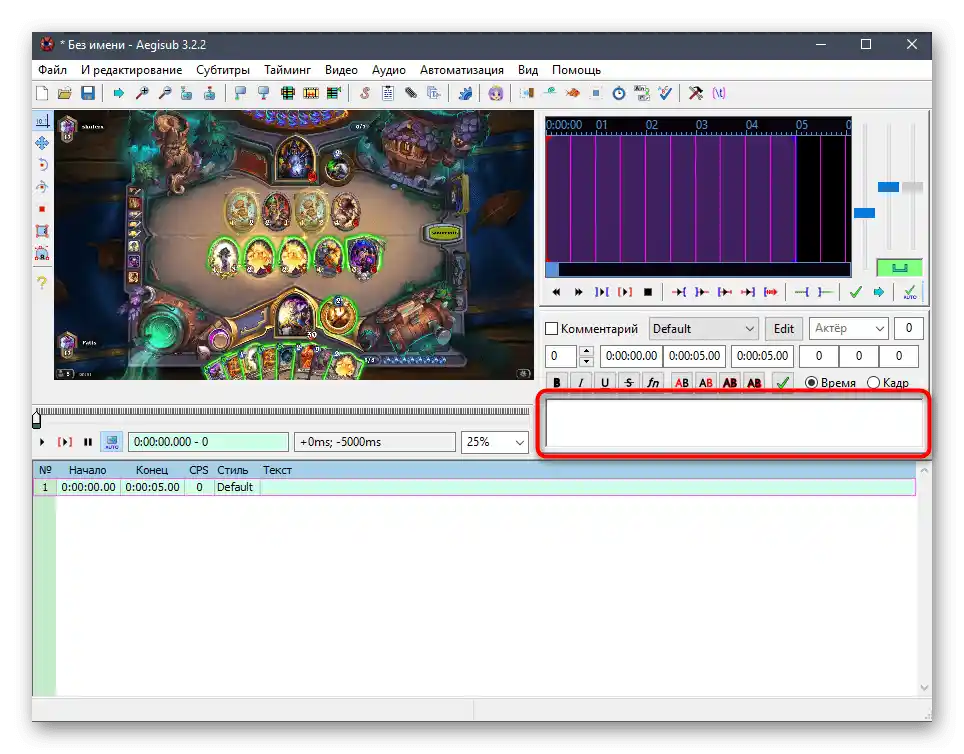
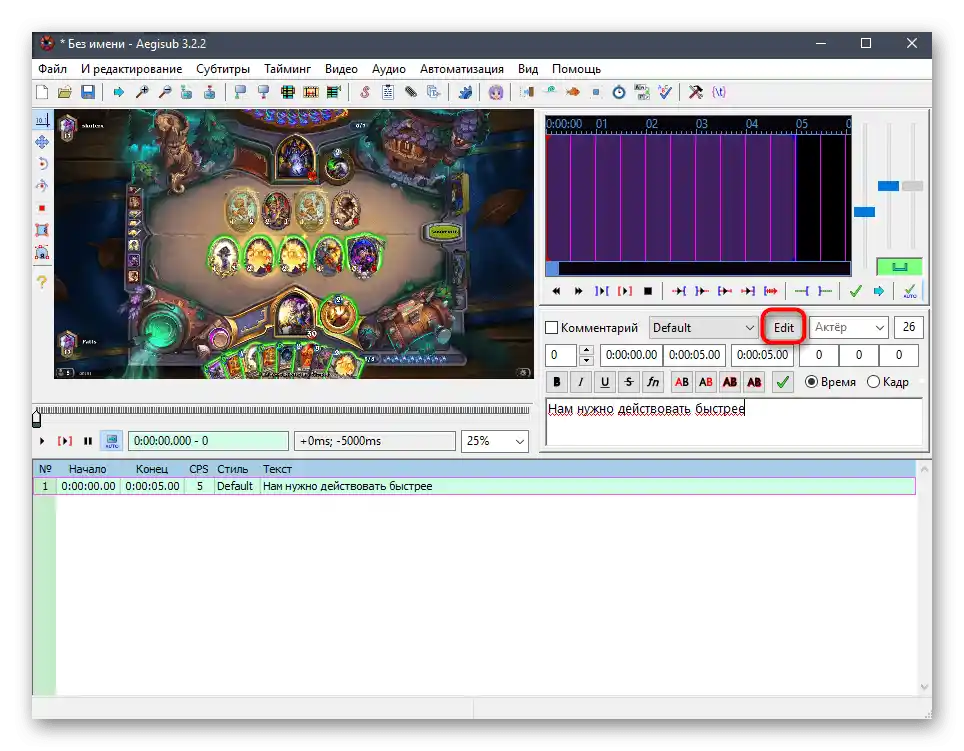
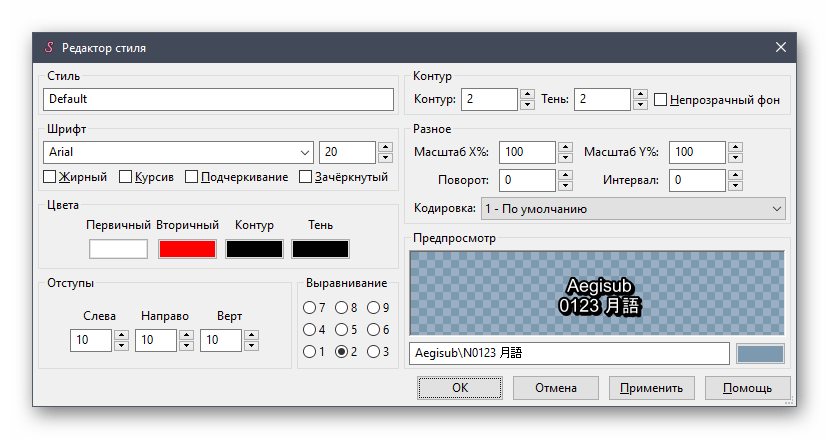
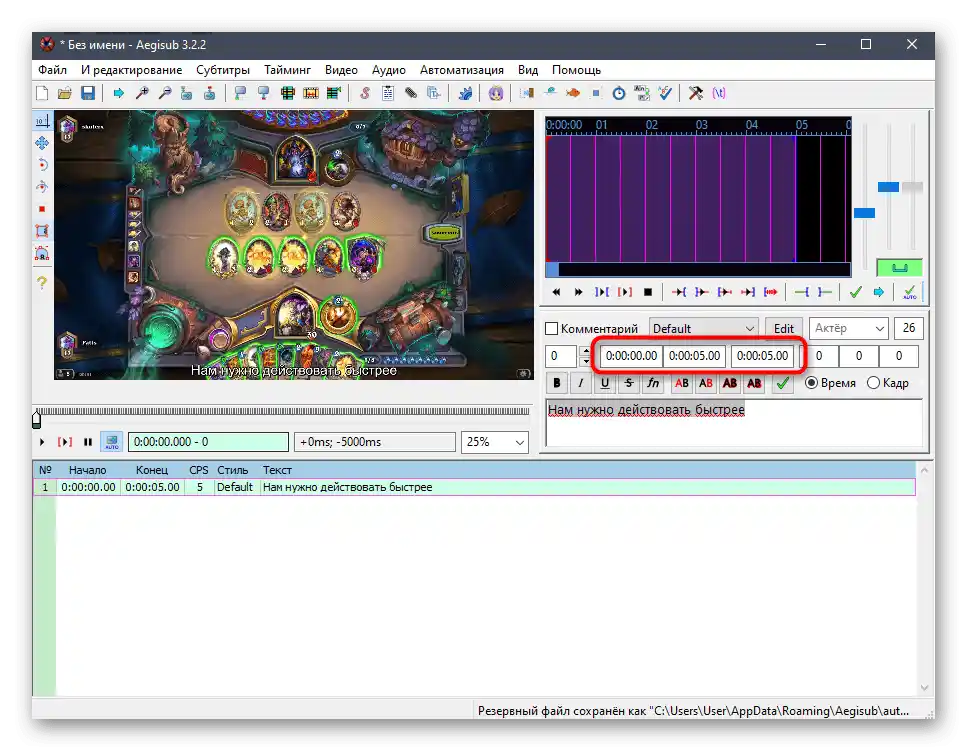
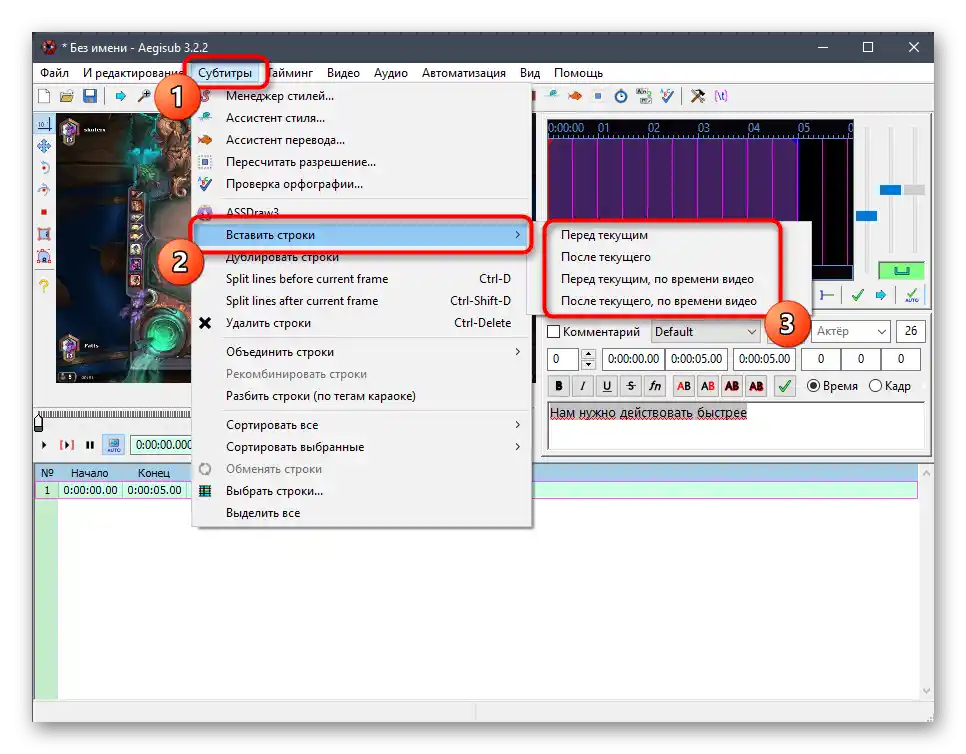
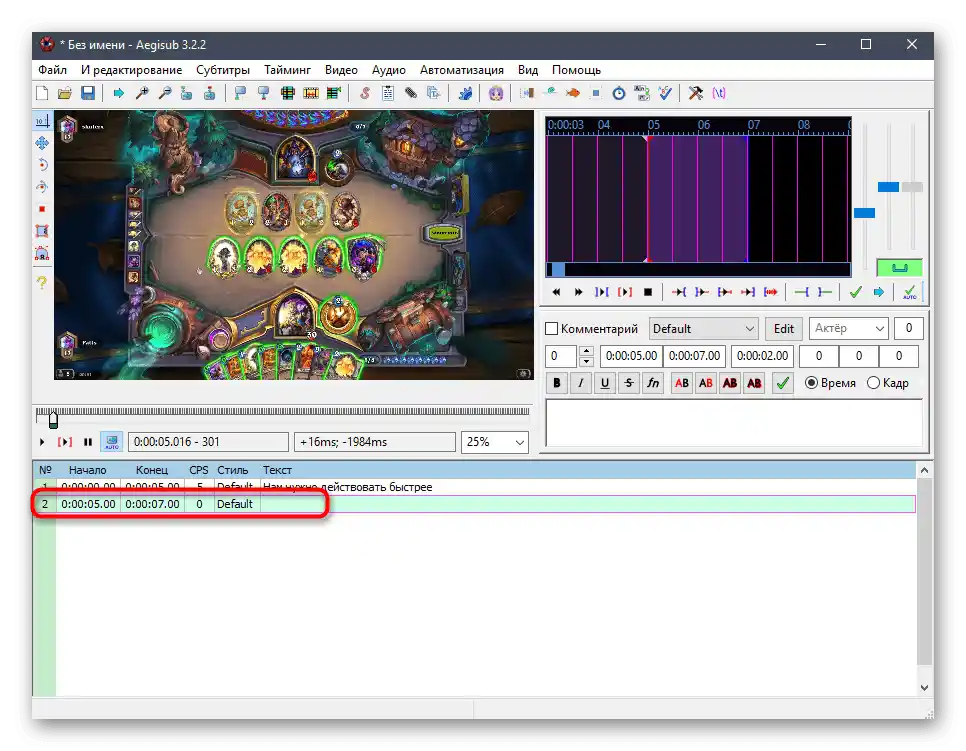
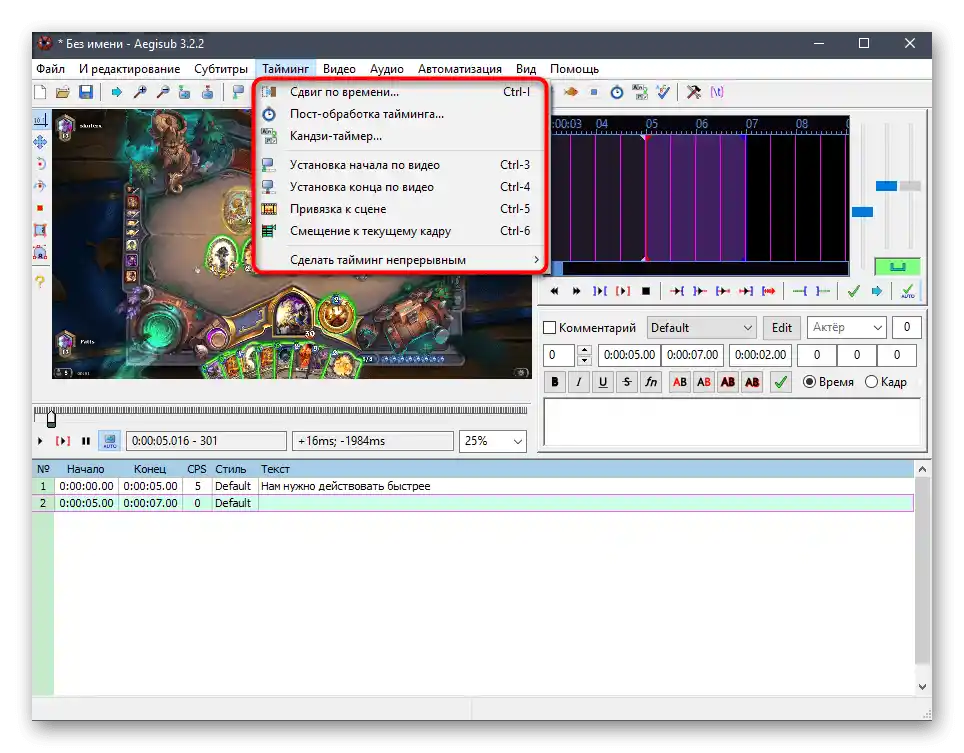
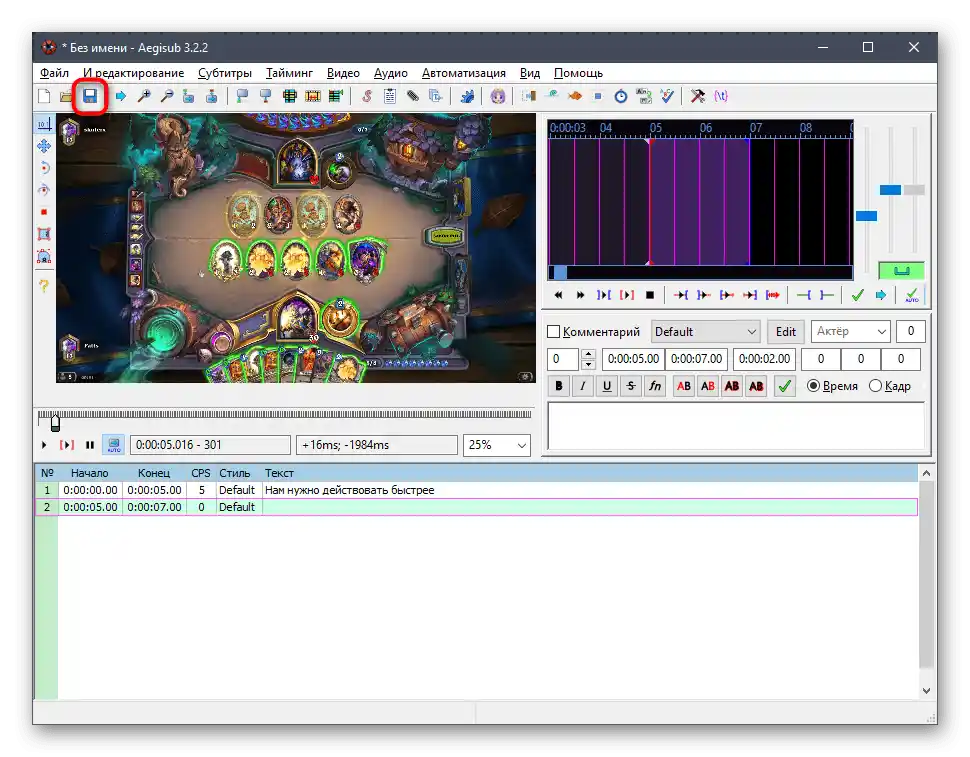
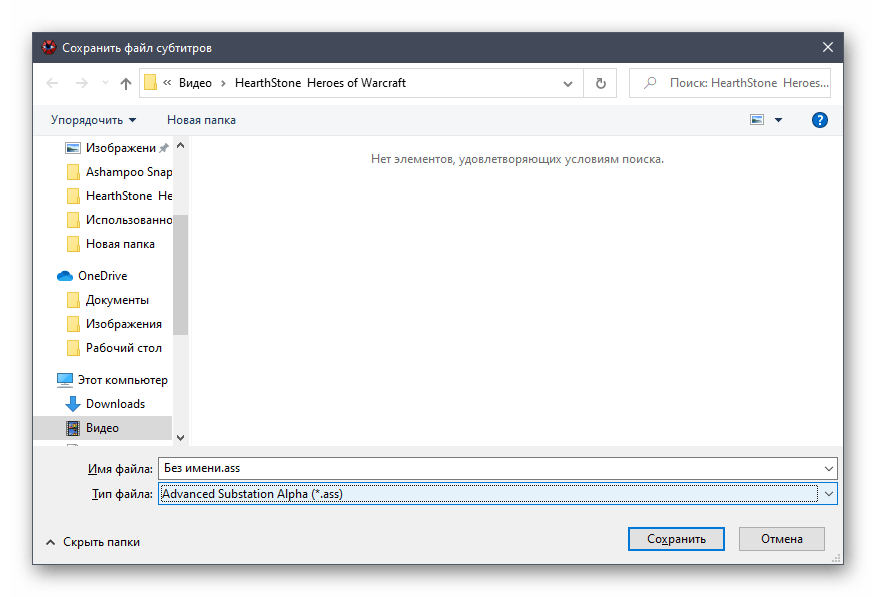
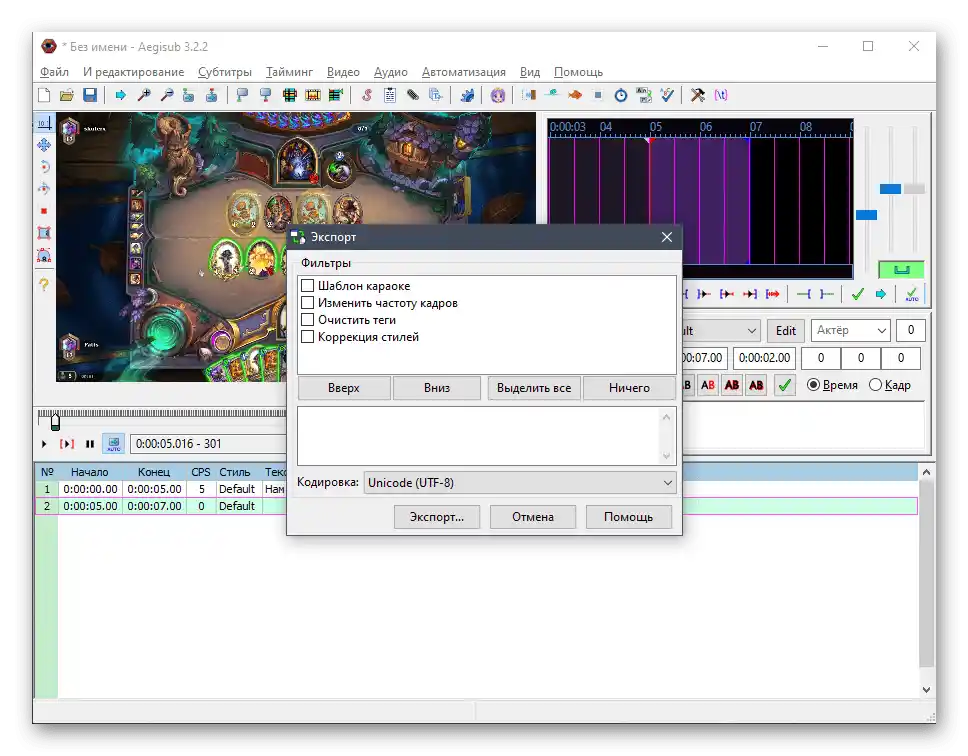
روش ۳: Filmora
در این و روش بعدی درباره برنامههایی صحبت خواهیم کرد که قابلیت آنها اجازه میدهد زیرنویسها را بهطور مستقیم در ویدیو قرار دهند و آنها را بهصورت فایل جداگانه ذخیره نکنند. در این حالت، اضافهکردن بهوسیله افزودن عناصر جدید به تایملاین با پیوند فریم به فریم انجام میشود. اولین ویرایشگر ویدیویی کامل که در مورد آن صحبت خواهیم کرد، Filmora است. مجوز رایگان آن بهخوبی برای انجام وظیفه تعیینشده کافی است.
- با کلیک بر روی دکمه بالا، نهتنها میتوانید Filmora را دانلود کنید، بلکه با بررسی کامل این نرمافزار آشنا خواهید شد که به شما کمک میکند تا مشخص کنید آیا برای وظایف ویرایش ویدیوی شما مناسب است یا خیر. پس از راهاندازی، بلافاصله به وارد کردن فایلهای رسانهای بپردازید و دو بار بر روی بلوک اختصاصیافته در فضای کاری کلیک کنید.
- از طریق "مدیر فایل" ویدیو مورد نیاز را باز کنید.
- آن را به تایملاین بکشید تا ویرایش را آغاز کنید.
- اگر اطلاعاتی درباره عدم تطابق با تنظیمات پروژه ظاهر شد، فقط نسبت را انتخاب کنید یا پارامترهای فعلی را حفظ کنید.
- پس از آن میتوانید به تب "عنوانها" بروید.
- ویژگی Filmora — تعداد زیادی الگوهای داخلی از جمله موسیقی، انتقالها و بلوکهای متنی است. زیرنویسها نیز شامل این موارد هستند که دایرکتوریهای آنها را در نوار سمت چپ انتخاب کنید.
- یک پنجره پیشنمایش با گزینههای مختلف نوشتهها ظاهر میشود که در میان آنها گزینه مناسب را پیدا کرده و به یک مسیر جداگانه در تایملاین منتقل کنید، همانطور که با ویدیو انجام دادید.
- طول زیرنویس را با کشیدن لبههای آن با کلیک چپ ماوس و نگهداشتن آن ویرایش کنید.
- اکنون میتوانید به تنظیم نوشته بپردازید و سبک آن را مشخص کنید.
- سپس فونت مناسب، اندازه آن را تعیین کرده و خود نوشته را برای این زیرنویس اضافه کنید.
- نتیجه را در یک پنجره پیشنمایش ویدیو در سمت راست مشاهده کنید. این پنجره همچنین به شما امکان میدهد طول نمایش متن را تنظیم کنید.
- زیرنویسهای بعدی میتوانند از همان سبک یا سبک دیگری باشند و جابجایی آنها بهطور مشابه انجام میشود.آنها را جدا کنید و اندازه را تنظیم کنید تا پخش همزمان شود.
- از دیگر ویژگیهای Filmora برای تنظیم ویدیو استفاده کنید و پس از اتمام، روی دکمه "صادرات" کلیک کنید.
- نوع صادرات پروژه را مشخص کنید، که میتواند دستگاه خارجی، ویدیوهاست، دیسک یا فقط یک پوشه در کامپیوتر باشد.
- در لیست، فرمت مناسب برای ذخیرهسازی را انتخاب کنید.
- اگر نیاز است، تنظیمات صادرات را در منوی سمت راست تغییر دهید و سپس ذخیره ویدیو را کامل کنید.
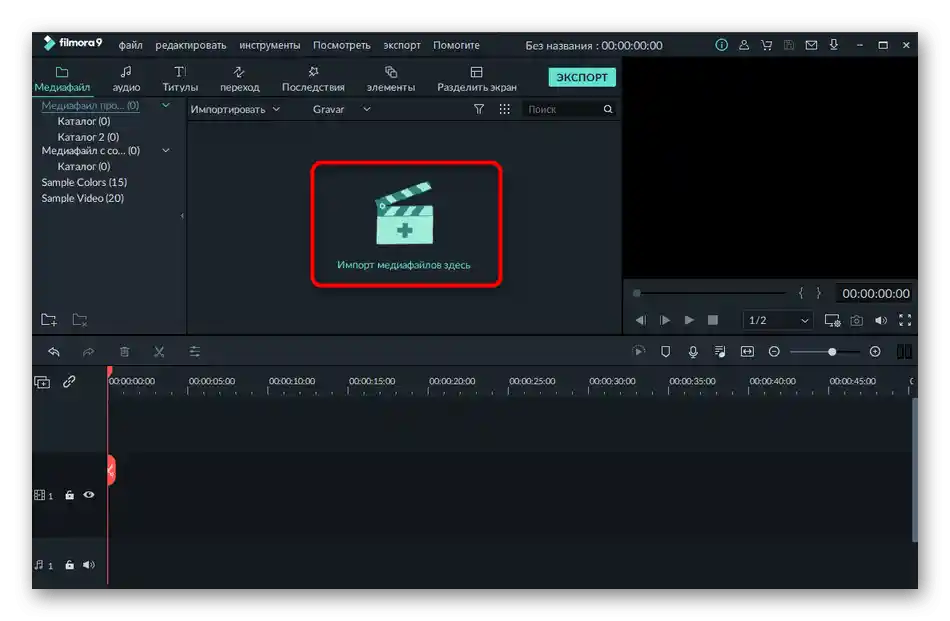
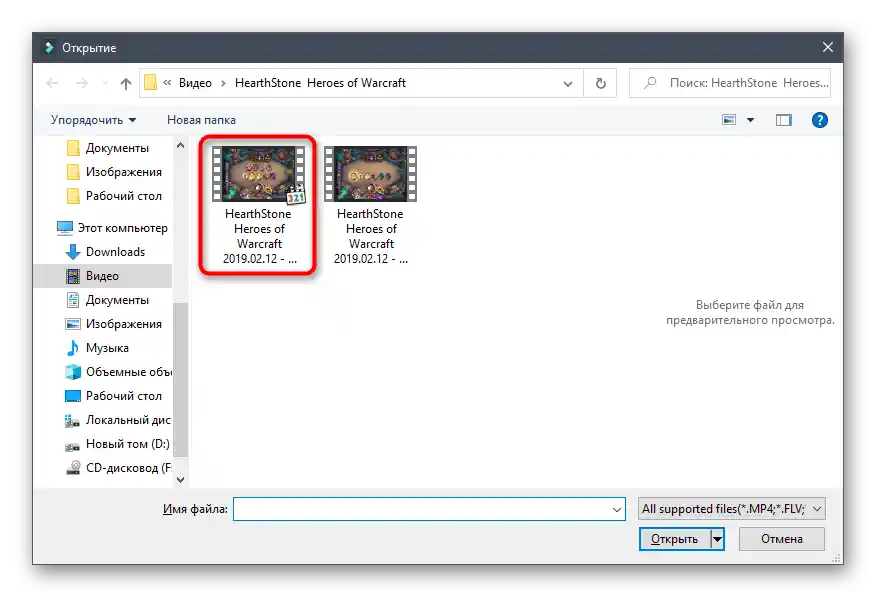
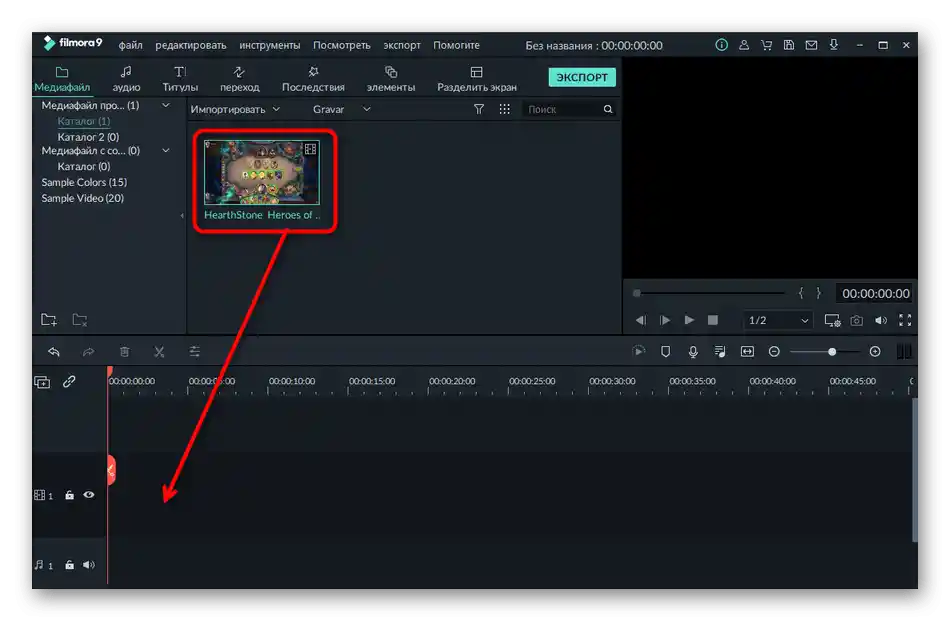
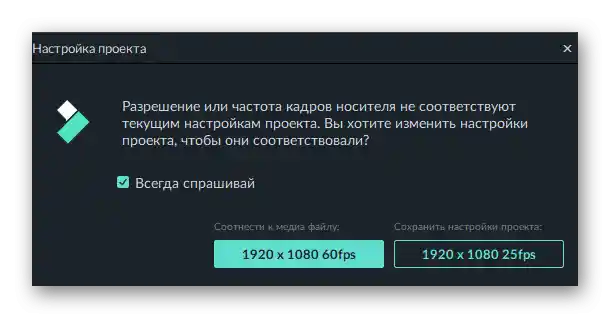
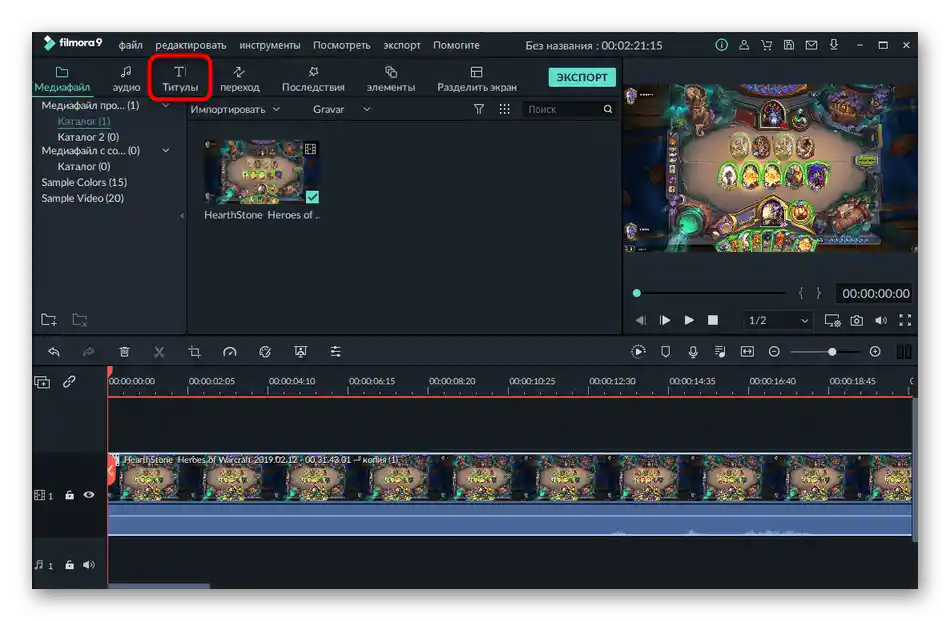
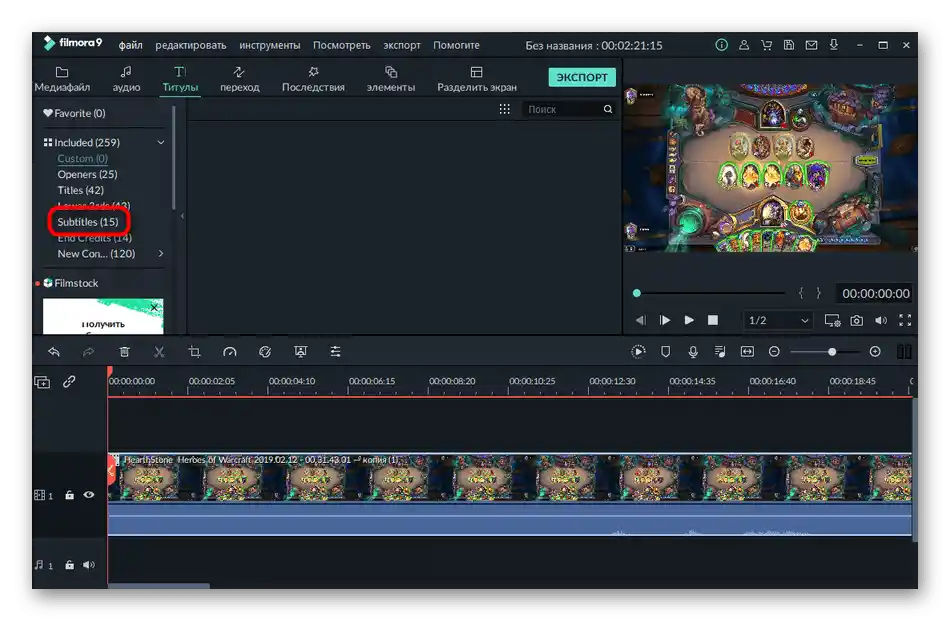
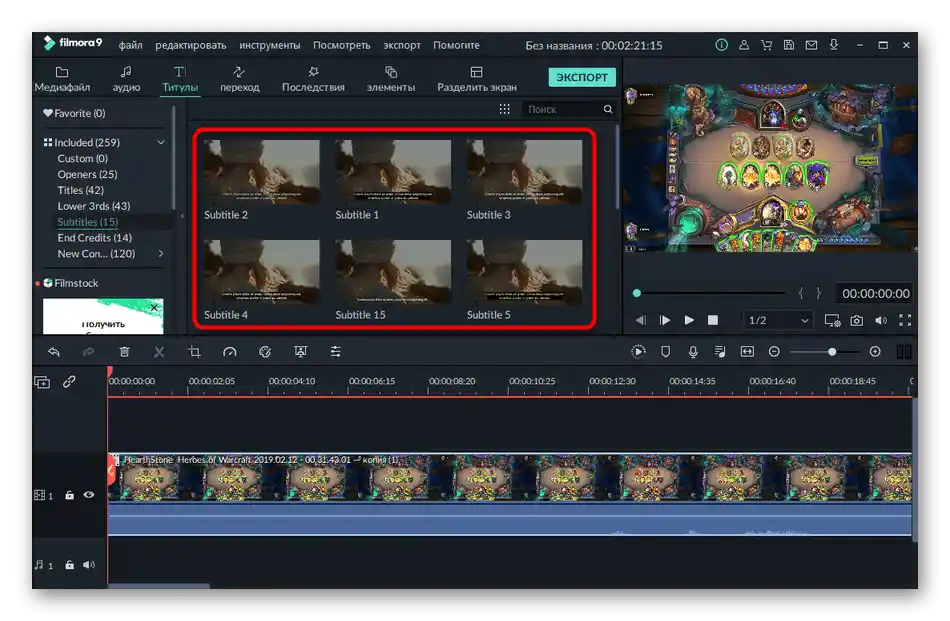
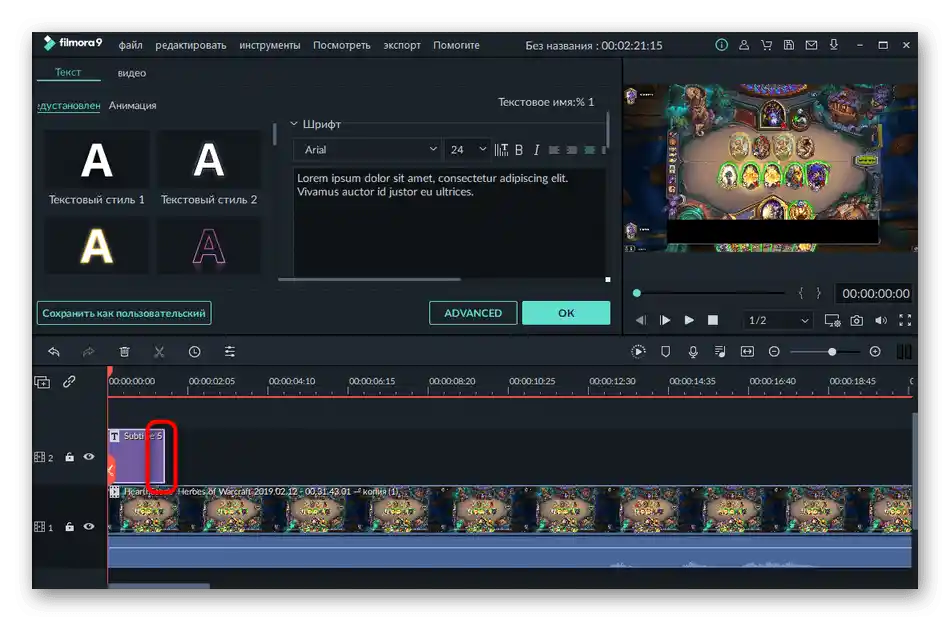
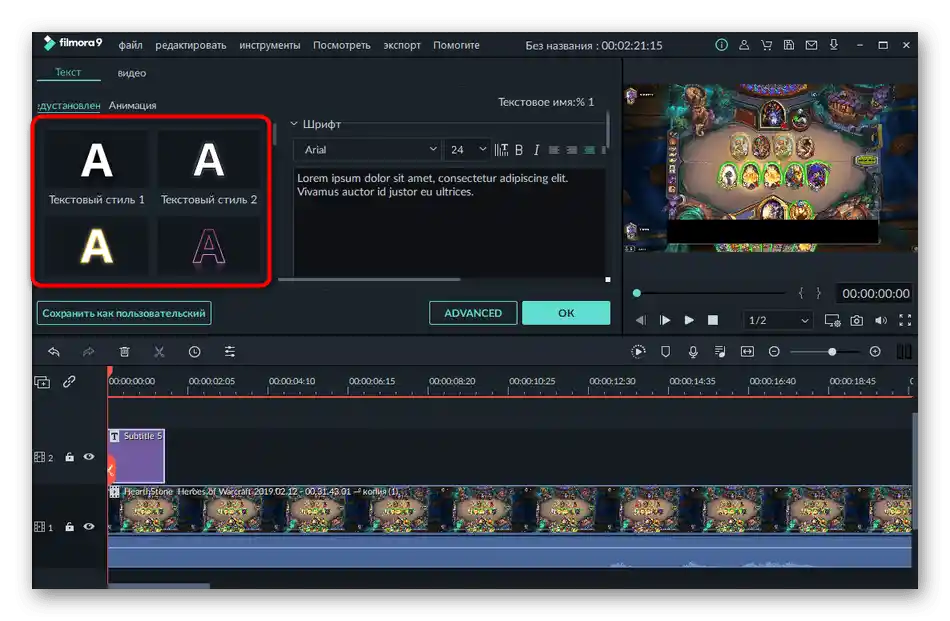
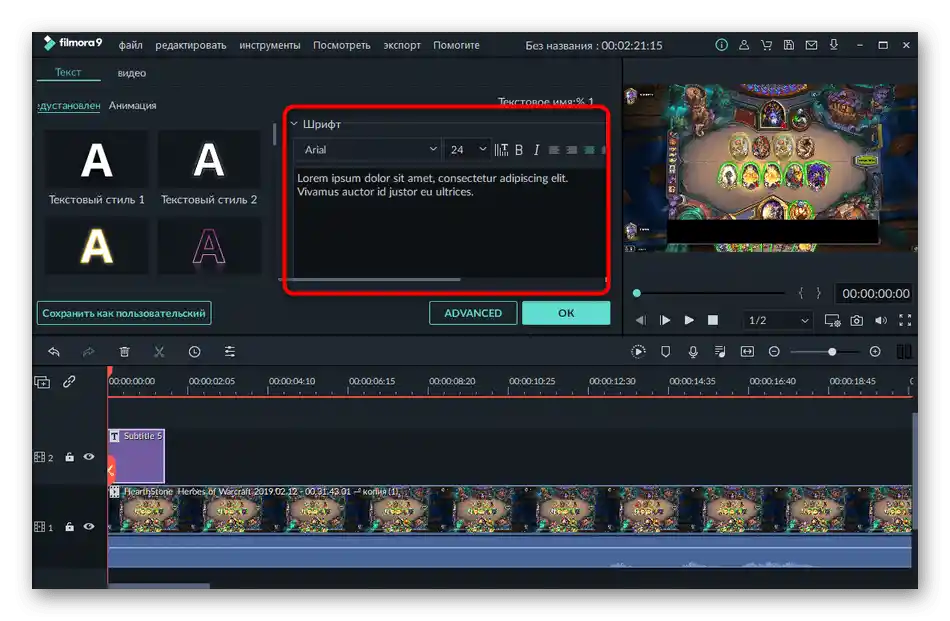
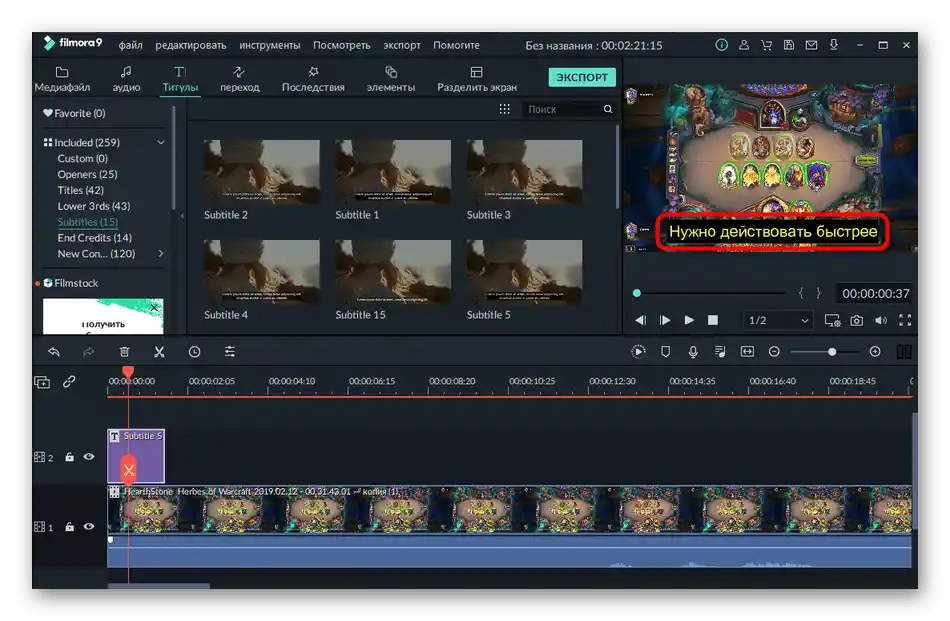
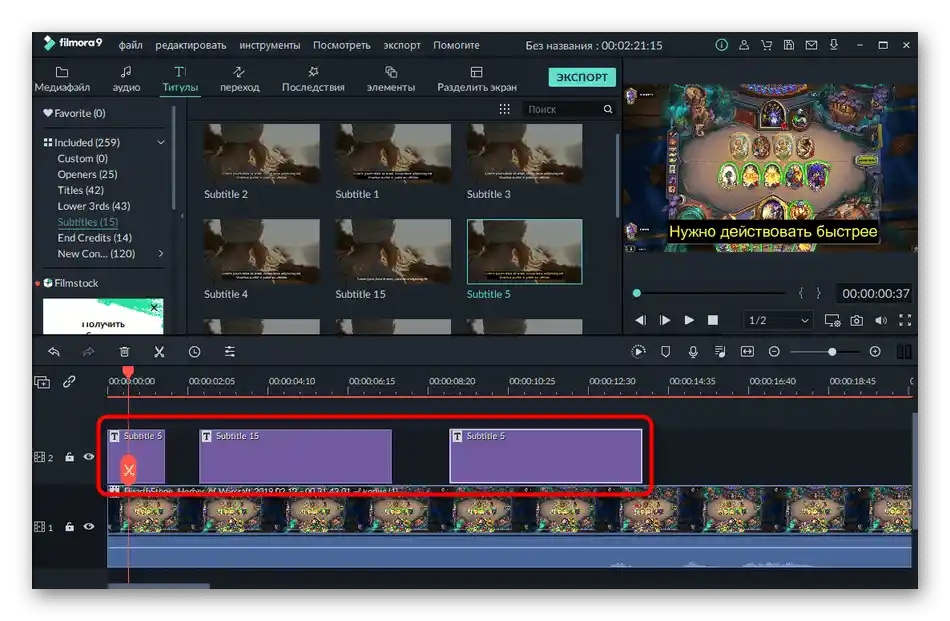
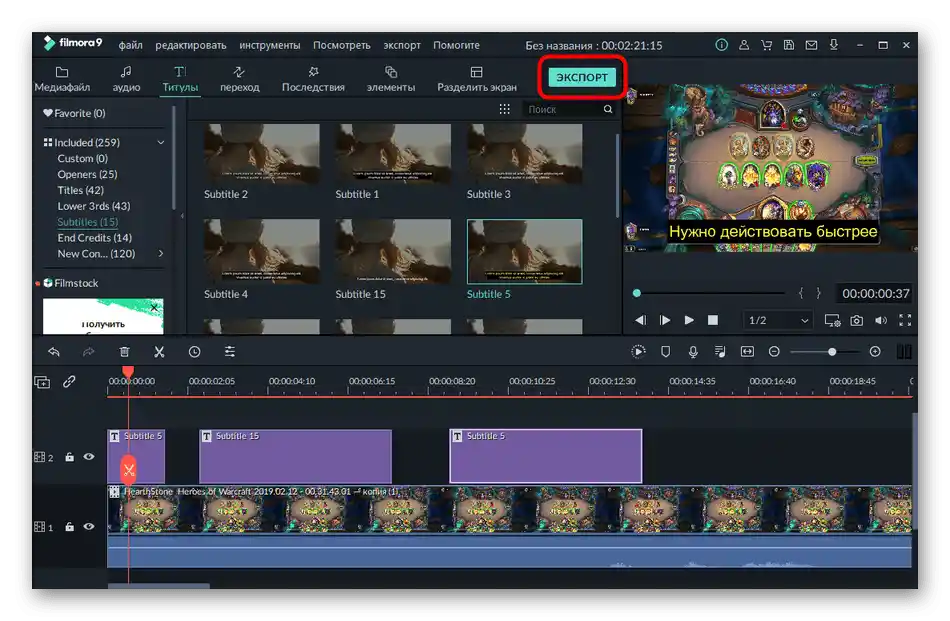
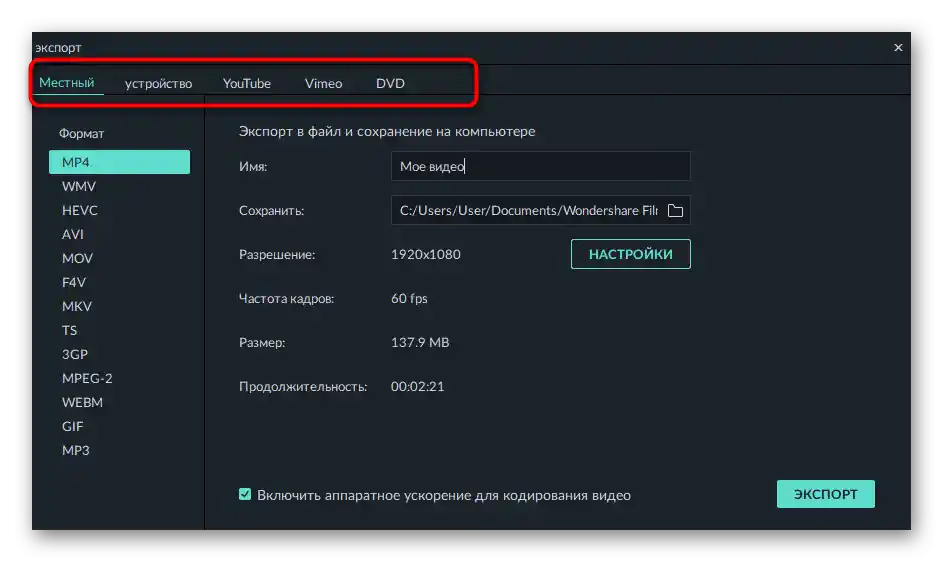
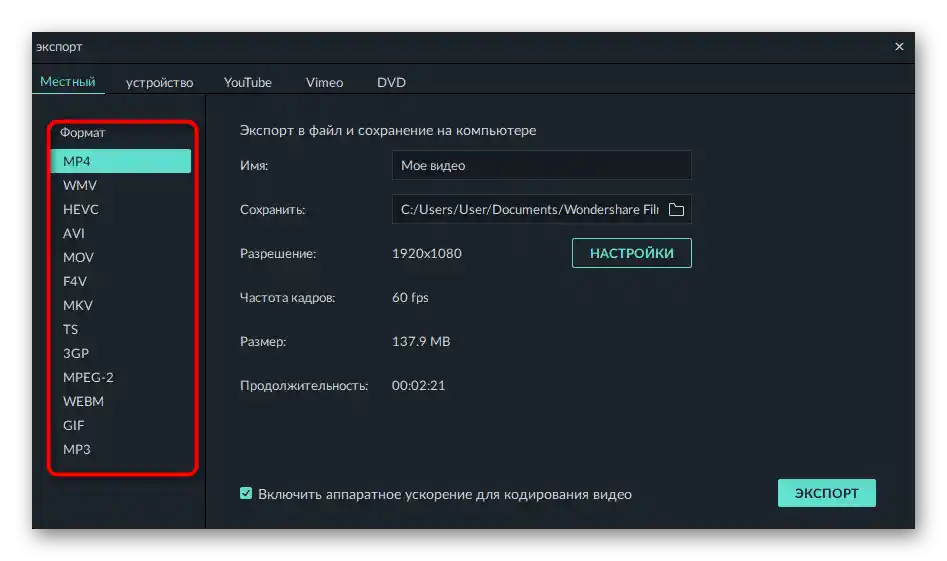
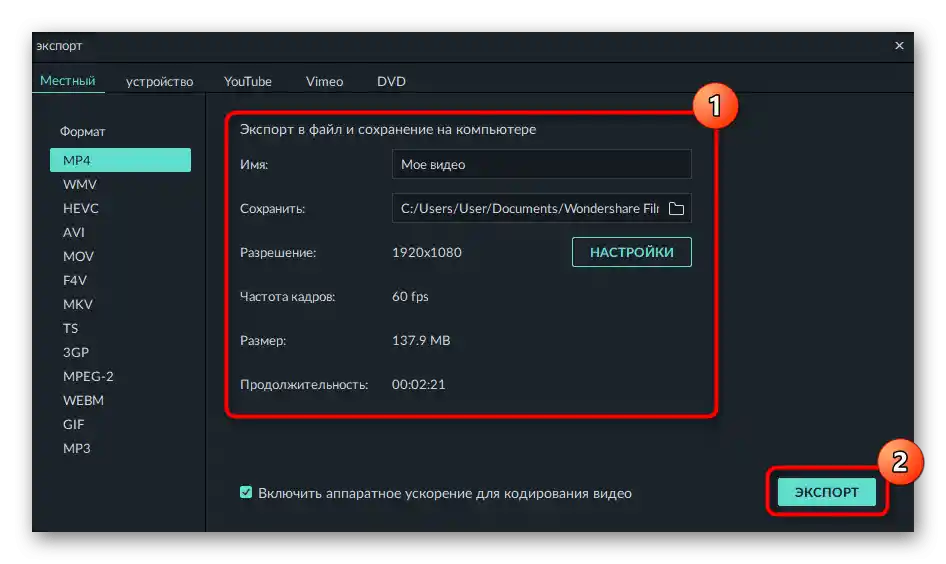
برنامه بررسی شده تنها یک ابزار برای پردازش ویدیو به صورت تمامصفحه است که از افزودن زیرنویس نیز پشتیبانی میکند.در تقریباً هر ویرایشگر ویدیویی مشابه، چنین عملکردی و تعداد زیادی ابزار مفید دیگر برای کار با پروژههای مشابه وجود دارد.
روش ۴: ویرایشگر ویدیو (ویندوز ۱۰)
به عنوان آخرین روش برای ایجاد زیرنویس برای ویدیو، ویرایشگر ویدیوی استاندارد موجود در ویندوز ۱۰ را بررسی میکنیم. عملکرد آن با راهحلهای بررسی شده در بالا قابل مقایسه نیست، اما برای انجام سادهترین کارها کافی خواهد بود.
- نیازی به دانلود این ابزار نیست، بنابراین بلافاصله به منوی "شروع" بروید و از آنجا با جستجوی نام آن، آن را راهاندازی کنید.
- یک پروژه جدید ایجاد کنید و بر روی کاشی مربوطه کلیک کنید.
- برای ویدیو یک نام تعیین کنید یا این کار را به بعد موکول کنید.
- بر روی "اضافه کردن" کلیک کنید تا ویدیو را به پروژه بارگذاری کنید و آن را در "مدیر فایل" پیدا کنید.
- ویدیو را به تایملاین منتقل کنید تا کار را شروع کنید.
- از ابزار "متن" استفاده کنید تا اولین زیرنویس را ایجاد کنید.
- متن مورد نظر را در بلوک مخصوص به آن وارد کنید.
- مدت زمان پخش آن را با تنظیم محدودهها بر روی نوار لغزنده مشخص کنید.
- اگر نیاز است، سبک و ساختار زیرنویس را تغییر دهید و سپس بر روی "آماده" کلیک کنید.
- اضافه کردن زیرنویسهای بعدی کمی پیچیدهتر است، زیرا باید ویدیو را با استفاده از ابزار خاصی به فریمها تقسیم کنید.
- در پنجره جدید، جداکننده را در جایی که یک زیرنویس تمام میشود و دیگری شروع میشود، علامتگذاری کنید.
- تعداد لازم فریمها را ایجاد کنید و برای هر یک از آنها زیرنویس را به همان روشی که در بالا نشان داده شد، اضافه کنید.
- به محض اینکه ویرایش تمام شد، بر روی دکمه "پایان ویدیو" کلیک کنید.
- کیفیت آن را انتخاب کنید و بر روی "صادر کردن" کلیک کنید.
- نام ویدیو را بنویسید و محل ذخیره آن را در کامپیوتر مشخص کنید.